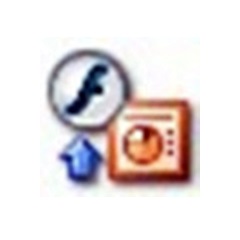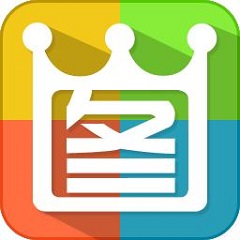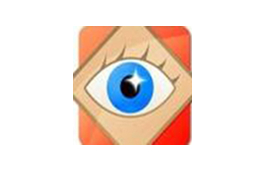-
安全下载
2345看图王
 大小:27.87MB更新时间:2024-07-24软件授权:国产软件
2345看图王是一款看图速度更快并且格式兼容更多的高清看图软件。2345看图王电脑官方版带给您惊叹的超高清完美画质呈现,纤毫毕现,精密迅锐的图像处理,带给您更真实的高清看图效果!本站免费提供下载,赶快下载体验吧! 2345看图王官方版特色 1、闪电一样的速度支持一键微博分享功能,随时和朋友分享图片、享受快乐支持极简看图模式2345看图王使用了全球最快的强劲图像引擎,即使在低配置电脑上,也能闪电般打开十几兆的大图片 2、2345看图王还为您提供了更适合大图片查看的全屏模式及可以自动调节播放速度和顺序的幻灯片模式 3、2345看图王采用了美观易用的鸟瞰图功能,可以方便快捷的定位查看大图片的任意部分,还可以直接用鼠标在鸟瞰图上进行快速缩放哦! 4、支持鼠标指针翻页鼠标移动到图片的左右两端,指针会自动变成翻页箭头,执行翻页更方便! 5、智能的平滑缩放技术:带来更流畅视觉体验国内首创的智能平滑缩放技术,使图像的缩放效果无限接近镜头的距离拉伸,带来更流畅的视觉体验! 6、支持多达67种图片格式2345看图王比传统图片查看器支持更多的图片格式,除了BMP/PNG/JPG等常见图像格式,更兼容PSD/RAW等专业图像格式 2345看图王官方版安装方法 1、在本站下载2345看图王官方版后,在电脑本地得到一个.exe文件,双击.exe文件进入软件安装界面,您可以点击【一键安装】,软件会默认安装。 2、或者您可以点击【自定义安装】,在展开的安装位置中,您可以点击【更改目录】在打开的窗口中,您可以自行选择2345看图王官方版安位置,选择完成后,您可以勾选【设为默认看图软件】,然后点击【一键安装】。 3、2345看图王官方版正在安装中,您需要耐心等待软件安装完成就可以了。 4、2345看图王官方版安装完成,点击【立即体验】就可以打开软件。 2345看图王官方版使用说明 2345看图王怎么修改图片大小 1、打开在本站下的2345看图王官方版软件,打开软件后,点击软件中间的【打开图片】按钮。 2、在打开的窗口中,选择您要打开的图片,找到后点击【打开】就可以了。 3、打开图片后,点击2345看图王官方版底部的【更多】在弹出的选项中点击【修改尺寸】。 4、如果您要批量修改图片大小,您可以选择【批量改尺寸】。 5、在打开的批量修改图片窗口后,您可以点击【添加】在打开的窗口中,您可以添加您需要修改图片。 6、您可以在右侧界面中修改图片尺寸,您可以选择锁定比例,按比例放大缩小和常用尺寸,您可以自行选择。 7、您可以点击【浏览】选择图片的保存位置,您可以点击图片另存格式后的【▼】,在弹出的选项中您可以选择转换的格式,选择完成后点击【开始转换】 8、耐心等待2345看图王官方版转换完成就可以了,转换完成后点击【完成】就可以。 2345看图王官方版怎么给图片添加特效/增强效果? 您可以参考:http://news.onlinedown.net/tutorial/39492.html,在这篇教程中详细的为大家介绍了方法,希望可以帮助到大家。 2345看图王官方版相关问题 怎样用2345看图王添加水印和文字 1、打开在本站下载的2345看图王软件,打开软件后,添加您要操作的图片,点击软件底部的【更多】在弹出的选项中您可现在批量添加水印和文字,您可以自行选择。 2、小编先为大家演示添加水印的方法,在打开的2345看图王添加水印窗口中,点击右侧的【选择图片】。 3、在打开的窗口中,选择您要添加水印的图片,选择完成后点击【打开】就可以了。 4、您可以选择图片的大小,透明度和位置,您可以自行选择,选择完成后,您可以点击【预览】查看效果。如果满意点击【开始添加水印】就可以了。 5、如果您要添加文字,您可以点击批量添加文字选项。 6、在打开的2345看图王添加文字窗口中,您可以输入您要添加的文字。 7、输入完成后,您可以点击修改文字的格式,大小,位置,颜色等,您可以自行选择,选择完成后您可以点击【预览】查看效果,如果满意点击【开始添加文字】。 2345看图王官方版怎么自由旋转图片/裁剪图片? 您可以参考:http://news.onlinedown.net/tutorial/39497.html,在这片教程中详细的为大家介绍了操作的方法,希望可以帮助到大家。 2345看图王和美图看看哪个好用 2345看图王和美图看看都是强大的图片软件,能满足大部分用户的需求。2345看图王是一款功能非常强大的图片浏览管理软件。该软件完全可以免费使用,支持在文件夹内的图片翻页、缩放、打印。而且还能够独家支持GIF等多帧图片的播放和单帧保存,还有全屏查看和幻灯片查看,提供缩略图预览,美图看看是目前最小最快的万能看图软件,完美兼容所有主流图片格式,拥有简洁干净的界面,用户好评度极高。美图看看采用自主研发的图像引擎,专门针对数码照片优化,独创的缓存图片技术占用CPU、内存极低,低配置的电脑也可流畅使用。 美图看看下载地址:http://www.onlinedown.net/soft/79408.htm 2345看图王官方版更新日志 1、2345看图王新增滚轮看图模式,支持滚轮上下滚动图片; 2、2345看图王新增平级文件夹穿透功能,看漫画再也不用逐个打开文件夹; 3、2345看图王大幅提升图片打开速度,解决在文件夹中打开图片速度慢的问题; 4、提升win10兼容性,优化win10周年版的关联问题和全屏显示问题; 华军小编推荐: 2345看图王是一款很实用的图片浏览工具,能够帮助用户浏览图片,还能够对图片进行编辑、美化、裁剪、添加水印等功能,同时还支持批量操作,是不是很简便呢,有需要的赶紧来下载使用吧。{zhandian}小编为大家整理收集了您可能喜欢的软件如:{recommendWords}等可以来本站下载。
大小:27.87MB更新时间:2024-07-24软件授权:国产软件
2345看图王是一款看图速度更快并且格式兼容更多的高清看图软件。2345看图王电脑官方版带给您惊叹的超高清完美画质呈现,纤毫毕现,精密迅锐的图像处理,带给您更真实的高清看图效果!本站免费提供下载,赶快下载体验吧! 2345看图王官方版特色 1、闪电一样的速度支持一键微博分享功能,随时和朋友分享图片、享受快乐支持极简看图模式2345看图王使用了全球最快的强劲图像引擎,即使在低配置电脑上,也能闪电般打开十几兆的大图片 2、2345看图王还为您提供了更适合大图片查看的全屏模式及可以自动调节播放速度和顺序的幻灯片模式 3、2345看图王采用了美观易用的鸟瞰图功能,可以方便快捷的定位查看大图片的任意部分,还可以直接用鼠标在鸟瞰图上进行快速缩放哦! 4、支持鼠标指针翻页鼠标移动到图片的左右两端,指针会自动变成翻页箭头,执行翻页更方便! 5、智能的平滑缩放技术:带来更流畅视觉体验国内首创的智能平滑缩放技术,使图像的缩放效果无限接近镜头的距离拉伸,带来更流畅的视觉体验! 6、支持多达67种图片格式2345看图王比传统图片查看器支持更多的图片格式,除了BMP/PNG/JPG等常见图像格式,更兼容PSD/RAW等专业图像格式 2345看图王官方版安装方法 1、在本站下载2345看图王官方版后,在电脑本地得到一个.exe文件,双击.exe文件进入软件安装界面,您可以点击【一键安装】,软件会默认安装。 2、或者您可以点击【自定义安装】,在展开的安装位置中,您可以点击【更改目录】在打开的窗口中,您可以自行选择2345看图王官方版安位置,选择完成后,您可以勾选【设为默认看图软件】,然后点击【一键安装】。 3、2345看图王官方版正在安装中,您需要耐心等待软件安装完成就可以了。 4、2345看图王官方版安装完成,点击【立即体验】就可以打开软件。 2345看图王官方版使用说明 2345看图王怎么修改图片大小 1、打开在本站下的2345看图王官方版软件,打开软件后,点击软件中间的【打开图片】按钮。 2、在打开的窗口中,选择您要打开的图片,找到后点击【打开】就可以了。 3、打开图片后,点击2345看图王官方版底部的【更多】在弹出的选项中点击【修改尺寸】。 4、如果您要批量修改图片大小,您可以选择【批量改尺寸】。 5、在打开的批量修改图片窗口后,您可以点击【添加】在打开的窗口中,您可以添加您需要修改图片。 6、您可以在右侧界面中修改图片尺寸,您可以选择锁定比例,按比例放大缩小和常用尺寸,您可以自行选择。 7、您可以点击【浏览】选择图片的保存位置,您可以点击图片另存格式后的【▼】,在弹出的选项中您可以选择转换的格式,选择完成后点击【开始转换】 8、耐心等待2345看图王官方版转换完成就可以了,转换完成后点击【完成】就可以。 2345看图王官方版怎么给图片添加特效/增强效果? 您可以参考:http://news.onlinedown.net/tutorial/39492.html,在这篇教程中详细的为大家介绍了方法,希望可以帮助到大家。 2345看图王官方版相关问题 怎样用2345看图王添加水印和文字 1、打开在本站下载的2345看图王软件,打开软件后,添加您要操作的图片,点击软件底部的【更多】在弹出的选项中您可现在批量添加水印和文字,您可以自行选择。 2、小编先为大家演示添加水印的方法,在打开的2345看图王添加水印窗口中,点击右侧的【选择图片】。 3、在打开的窗口中,选择您要添加水印的图片,选择完成后点击【打开】就可以了。 4、您可以选择图片的大小,透明度和位置,您可以自行选择,选择完成后,您可以点击【预览】查看效果。如果满意点击【开始添加水印】就可以了。 5、如果您要添加文字,您可以点击批量添加文字选项。 6、在打开的2345看图王添加文字窗口中,您可以输入您要添加的文字。 7、输入完成后,您可以点击修改文字的格式,大小,位置,颜色等,您可以自行选择,选择完成后您可以点击【预览】查看效果,如果满意点击【开始添加文字】。 2345看图王官方版怎么自由旋转图片/裁剪图片? 您可以参考:http://news.onlinedown.net/tutorial/39497.html,在这片教程中详细的为大家介绍了操作的方法,希望可以帮助到大家。 2345看图王和美图看看哪个好用 2345看图王和美图看看都是强大的图片软件,能满足大部分用户的需求。2345看图王是一款功能非常强大的图片浏览管理软件。该软件完全可以免费使用,支持在文件夹内的图片翻页、缩放、打印。而且还能够独家支持GIF等多帧图片的播放和单帧保存,还有全屏查看和幻灯片查看,提供缩略图预览,美图看看是目前最小最快的万能看图软件,完美兼容所有主流图片格式,拥有简洁干净的界面,用户好评度极高。美图看看采用自主研发的图像引擎,专门针对数码照片优化,独创的缓存图片技术占用CPU、内存极低,低配置的电脑也可流畅使用。 美图看看下载地址:http://www.onlinedown.net/soft/79408.htm 2345看图王官方版更新日志 1、2345看图王新增滚轮看图模式,支持滚轮上下滚动图片; 2、2345看图王新增平级文件夹穿透功能,看漫画再也不用逐个打开文件夹; 3、2345看图王大幅提升图片打开速度,解决在文件夹中打开图片速度慢的问题; 4、提升win10兼容性,优化win10周年版的关联问题和全屏显示问题; 华军小编推荐: 2345看图王是一款很实用的图片浏览工具,能够帮助用户浏览图片,还能够对图片进行编辑、美化、裁剪、添加水印等功能,同时还支持批量操作,是不是很简便呢,有需要的赶紧来下载使用吧。{zhandian}小编为大家整理收集了您可能喜欢的软件如:{recommendWords}等可以来本站下载。 -
安全下载
wps图片查看器
 大小:34.96MB更新时间:2024-07-24软件授权:国产软件
wps图片查看器正式版是WPS所推出的查看电脑中图片所打造的查看工具。wps图片查看器最新版能够帮助用户快速的打开需要的图片,并且功能强大,样式简约。wps图片查看器还可以使用自动关联PDF文件,安全自由的查看图片,支持GIF格式的图片和多帧单帧图片的保存,能够进行图片文字提取,兼容的格式非常多。 wps图片查看器软件功能 -图片的显示效果很不错,而且软件还会在上方自动显示图片的大小和分辨率等信息 -软件下方有放大缩小和旋转等功能,鼠标右键点击图片,会出现一些功能菜单 -其中有图片美化和截屏等等,这些都是非常实用的功能。 -其中截屏功能最实用,可以对电脑屏幕随意截屏 -支持放大缩小和旋转、打印等功能,自行体验 wps图片查看器软件特色 界面风格简约大方 兼容多种图片格式 智能工具美化图片 高级AI图片处理 免除广告纯净看图 wps图片查看器安装方法 1、在华军软件园将wps图片查看器软件下载,然后解压,双击打开其中的wps_photoplus_3.8.0.5.exe应用程序 2、安装界面,我们需要勾选已阅读并同意,然后选择安装的位置,华军小编建议安装在电脑中的D盘,选择好安装位置后,点击立即安装。 3、wps图片查看器正在安装,耐心等待进度条跑满 4、wps图片查看器安装完成,我们点击立即体验就可以直接使用啦 wps图片查看器使用方法 1、WPS图片界面真的非常简洁,也没有任何垃圾广告,不需要登录就能直接使用; 2、点击中间的打开图片按钮,选择需要浏览的图片; 3、图片的显示效果很不错,而且软件还会在上方自动显示图片的大小和分辨率等信息; 4、软件下方有放大缩小和旋转等功能,鼠标右键点击图片,会出现一些功能菜单,其中有图片美化和截屏等等,这些都是非常实用的功能。 wps图片查看器更新日志 1.对部分功能进行了优化 2.解了好多不能忍的bug 华军小编推荐: 一个非常不错的,小编也是用的本软件,功能强大,绿色安全。本站还提供{recommendWords}等供您下载。
大小:34.96MB更新时间:2024-07-24软件授权:国产软件
wps图片查看器正式版是WPS所推出的查看电脑中图片所打造的查看工具。wps图片查看器最新版能够帮助用户快速的打开需要的图片,并且功能强大,样式简约。wps图片查看器还可以使用自动关联PDF文件,安全自由的查看图片,支持GIF格式的图片和多帧单帧图片的保存,能够进行图片文字提取,兼容的格式非常多。 wps图片查看器软件功能 -图片的显示效果很不错,而且软件还会在上方自动显示图片的大小和分辨率等信息 -软件下方有放大缩小和旋转等功能,鼠标右键点击图片,会出现一些功能菜单 -其中有图片美化和截屏等等,这些都是非常实用的功能。 -其中截屏功能最实用,可以对电脑屏幕随意截屏 -支持放大缩小和旋转、打印等功能,自行体验 wps图片查看器软件特色 界面风格简约大方 兼容多种图片格式 智能工具美化图片 高级AI图片处理 免除广告纯净看图 wps图片查看器安装方法 1、在华军软件园将wps图片查看器软件下载,然后解压,双击打开其中的wps_photoplus_3.8.0.5.exe应用程序 2、安装界面,我们需要勾选已阅读并同意,然后选择安装的位置,华军小编建议安装在电脑中的D盘,选择好安装位置后,点击立即安装。 3、wps图片查看器正在安装,耐心等待进度条跑满 4、wps图片查看器安装完成,我们点击立即体验就可以直接使用啦 wps图片查看器使用方法 1、WPS图片界面真的非常简洁,也没有任何垃圾广告,不需要登录就能直接使用; 2、点击中间的打开图片按钮,选择需要浏览的图片; 3、图片的显示效果很不错,而且软件还会在上方自动显示图片的大小和分辨率等信息; 4、软件下方有放大缩小和旋转等功能,鼠标右键点击图片,会出现一些功能菜单,其中有图片美化和截屏等等,这些都是非常实用的功能。 wps图片查看器更新日志 1.对部分功能进行了优化 2.解了好多不能忍的bug 华军小编推荐: 一个非常不错的,小编也是用的本软件,功能强大,绿色安全。本站还提供{recommendWords}等供您下载。 -
安全下载
Adobe Camera Raw
 大小:665MB更新时间:2024-07-24软件授权:国外软件
AdobeCameraRaw是众多形色主义会员的选择!作为通用型RAW处理引擎是平面软件老大Photoshop的免费配置的插件,在Raw格式的处理中添加了类似shadow、highlight(暗部与高光),不过高光在英文测试版中叫做recovery了,目的在于恢复高光部分的细节。 同时增加了Vibrance滑块,用于增加饱和度,提升不够饱和度的图片。Lightroom中一些功能也增加到了photoshop.AdobeBridgecs4、AdobePhotoshopcs3、AdobeCameraRaw4.0成了完美组合,是注重品质的摄友们处理RAW不可缺少的利剑。 AdobeCameraRaw功能特色 方便好用 AdobeCameraRaw中文版插件可以帮助您快速的处理RWA文件,并且能够处理不同数码相机所生成的不同RAW文件,可以说是一款photoshop必备的增效工具。 功能齐全 Lightroom中一些功能也增加到了photoshop.AdobeBridgecs4、AdobePhotoshopcs3、AdobeCameraRaw4.0成了完美组合。 AdobeCameraRaw使用方法 执行文件——打开为,出现“打开为”对话框,选择相应的需要处理的图像,然后选择cameraraw,单击“打开”,即可出现cameraraw界面。 cameraraw界面如下图所示: AdobeCameraRaw常见问题 使用RAW格式有哪些好处? 1.RAW格式是无损记录,保留原始信息。 2.不受白平衡、对比度、色彩空间、色彩饱和度、锐化等的限制。 3.后期处理空间大,RAW拥有12位和16位数据的色彩和层次细节,对调整高光和阴影区域的细节大有好处。 AdobeCameraRaw同类软件对比 AdobeCameraRaw: AdobeCameraRaw是一款强大的RAW文件编辑工具,不同的数码相机所生成的RAW文件也千差万别,但是AdobeCameraRaw却支持几乎所有的机型,轻松帮你解决RAW文件的处理,摄影行业人员或者爱好者千万不要错过这款好用的软件。 美图秀秀: 美图秀秀是一款非常好用的图片处理软件。美图秀秀操作简单容易上手,相比较其他的图片处理工具,美图秀秀更适合大众使用,即使是电脑小白也能够玩转美图秀秀,一分钟即可p出影楼级的照片,多种在线功能免费下载使用,美图、拼图、边框、饰品等功能一应俱全。美图秀秀还支持一键分享到新浪微博、人人网、腾讯微博等社交平台。华军软件园提供美图秀秀官方下载,还在等什么呢?赶快来下载吧。 小编总结:两者都可以处理raw文件,但前者更加专业。有需要的赶紧来下载吧,如果你对美图秀秀感兴趣的可点击以下地址下载体验:http://www.onlinedown.net/soft/74160.htm AdobeCameraRaw更新日志: 1.修复BUG,新版体验更佳 2.更改了部分页面 华军软件园为您提供的是AdobeCameraRaw官方最新版下载,请放心使用。 华军小编推荐: AdobeCameraRaw软件感觉是真不错的!小编为此特意测试了一下,用起来真的很赞,{recommendWords}等都是经小编测试非常好的软件,快来选一个适合您的吧!
大小:665MB更新时间:2024-07-24软件授权:国外软件
AdobeCameraRaw是众多形色主义会员的选择!作为通用型RAW处理引擎是平面软件老大Photoshop的免费配置的插件,在Raw格式的处理中添加了类似shadow、highlight(暗部与高光),不过高光在英文测试版中叫做recovery了,目的在于恢复高光部分的细节。 同时增加了Vibrance滑块,用于增加饱和度,提升不够饱和度的图片。Lightroom中一些功能也增加到了photoshop.AdobeBridgecs4、AdobePhotoshopcs3、AdobeCameraRaw4.0成了完美组合,是注重品质的摄友们处理RAW不可缺少的利剑。 AdobeCameraRaw功能特色 方便好用 AdobeCameraRaw中文版插件可以帮助您快速的处理RWA文件,并且能够处理不同数码相机所生成的不同RAW文件,可以说是一款photoshop必备的增效工具。 功能齐全 Lightroom中一些功能也增加到了photoshop.AdobeBridgecs4、AdobePhotoshopcs3、AdobeCameraRaw4.0成了完美组合。 AdobeCameraRaw使用方法 执行文件——打开为,出现“打开为”对话框,选择相应的需要处理的图像,然后选择cameraraw,单击“打开”,即可出现cameraraw界面。 cameraraw界面如下图所示: AdobeCameraRaw常见问题 使用RAW格式有哪些好处? 1.RAW格式是无损记录,保留原始信息。 2.不受白平衡、对比度、色彩空间、色彩饱和度、锐化等的限制。 3.后期处理空间大,RAW拥有12位和16位数据的色彩和层次细节,对调整高光和阴影区域的细节大有好处。 AdobeCameraRaw同类软件对比 AdobeCameraRaw: AdobeCameraRaw是一款强大的RAW文件编辑工具,不同的数码相机所生成的RAW文件也千差万别,但是AdobeCameraRaw却支持几乎所有的机型,轻松帮你解决RAW文件的处理,摄影行业人员或者爱好者千万不要错过这款好用的软件。 美图秀秀: 美图秀秀是一款非常好用的图片处理软件。美图秀秀操作简单容易上手,相比较其他的图片处理工具,美图秀秀更适合大众使用,即使是电脑小白也能够玩转美图秀秀,一分钟即可p出影楼级的照片,多种在线功能免费下载使用,美图、拼图、边框、饰品等功能一应俱全。美图秀秀还支持一键分享到新浪微博、人人网、腾讯微博等社交平台。华军软件园提供美图秀秀官方下载,还在等什么呢?赶快来下载吧。 小编总结:两者都可以处理raw文件,但前者更加专业。有需要的赶紧来下载吧,如果你对美图秀秀感兴趣的可点击以下地址下载体验:http://www.onlinedown.net/soft/74160.htm AdobeCameraRaw更新日志: 1.修复BUG,新版体验更佳 2.更改了部分页面 华军软件园为您提供的是AdobeCameraRaw官方最新版下载,请放心使用。 华军小编推荐: AdobeCameraRaw软件感觉是真不错的!小编为此特意测试了一下,用起来真的很赞,{recommendWords}等都是经小编测试非常好的软件,快来选一个适合您的吧! -
安全下载
Ccy Image Viewer
 大小:0.91MB更新时间:2024-07-18软件授权:国外软件
有时候我们想找某一张图片时,却已经全然忘记了档名。如果使用资源管理器慢慢的开启寻找检视,绝对不是一个很好的方法,特别当你的文件夹拥有着大量的文件,或是其他的图片时。使用本软件可以让你更快速的查找你想要的图片。如果你的硬盘上保存着大量的由数位相机生成的JPEG图片,本软件更是适合你浏览相片。它可以快速地装入所有图片,每页可达50~250张的图片。因为本软件善用了内存访问资料,所以它可以快速的将图片的装入完成,大大的增加使用者的便利性,并节省了许多的时间!
大小:0.91MB更新时间:2024-07-18软件授权:国外软件
有时候我们想找某一张图片时,却已经全然忘记了档名。如果使用资源管理器慢慢的开启寻找检视,绝对不是一个很好的方法,特别当你的文件夹拥有着大量的文件,或是其他的图片时。使用本软件可以让你更快速的查找你想要的图片。如果你的硬盘上保存着大量的由数位相机生成的JPEG图片,本软件更是适合你浏览相片。它可以快速地装入所有图片,每页可达50~250张的图片。因为本软件善用了内存访问资料,所以它可以快速的将图片的装入完成,大大的增加使用者的便利性,并节省了许多的时间! -
安全下载
2345看图王
 大小:73.6 MB更新时间:2024-07-18软件授权:国产软件
2345看图王是一款较为简单好用的高清图片浏览软件。2345看图王带给人们惊喜的超高清画质,图片浏览速度更快,格式兼容更多。作为一款全能的图片浏览器,它支持查看常用的jpg、bmp、gif、tiff、png等69种格式的图片。2345看图王以最细腻的图像处理技术带给你最良好的体验!华军软件园为您提供2345看图王下载,快来体验吧! 2345看图王软件特色 1、图片查看速度快如闪电 2345看图王采用强大图形引擎,即使在低配置的电脑上,也能以让你省去漫长的等待,快速打开十兆以上的大图片 2、图像以最真实的样子呈现 2345看图王使用了国内精密锐利的图像处理技术,清晰生动,带给您更真实的高清图片浏览效果! 2345看图王最大支持放大16倍,缩小不得小于1个像素。以最真实的形态呈现在用户面前。 3、软件功能强大 2345看图王适用于所有Windows 系统。2345看图王比传统图片查看器支持更多的图片格式。除了一些常见图片格式如jpg、png外,更兼容PSD、RAW等专业图片格式,累计格式多达67种;此外,在快捷键方面,2345看图王还兼容WinXP、Win7、ACDSEE等主流图片查看器的大部分快捷键,让你省去了一个熟悉新软件操作方法的过程。 4、软件界面更加人性化 2345看图王提供缩略图、鸟瞰图、多帧查看器、自定义界面样式等功能。它还提供了换肤功能,用户可以选择自己喜爱的界面风格。 5、快捷方便易操作的图片编辑功能 2345看图王自带多种常用的图片编辑功能,包含了截图、缩放图片大小、批量图片处理、添加马赛克等,可以在工具栏的“更多”菜单中轻松找到。它们虽然只是简单地获取并处理图片的大小和格式名称,但却能满足绝大多数用户所需,就连Photoshop都“自愧不如”! 2345看图王安装步骤 1、首先在本站下载2345看图王官方版安装包,下载完成后用户鼠标双击得到的exe安装文件,进入2345软件安装界面,如下图所示有一键安装、用户使用协议、自定义安装三个选项,用户可以先点击用户协议来阅读协议,因为阅读并同意用户使用协议是默认勾选的,所以用户阅读完就可以开始安装了。如果用户不同意使用协议,取消勾选后,软件就无法安装了,所以只能同意协议后才能安装2345看图王软件。 2、用户可以点击界面的一键安装选项,软件会被默认安装到系统C盘中,或者用户点击界面右下角的自定义安装,然后在下方会弹出安装位置选择框,用户点击更改目录选择合适的安装位置,在下方还有默认勾选的设为默认看图软件的选项,用户如果不需要的话可以取消勾选,然后点击一键安装选项。 3、点击一键安装后,2345看图王软件就可以开始安装了,用户耐心等待一小会就可以安装完成,安装成功后会出现下图界面提示用户安装成功,用户点击下方的立即体验就可以打开2345看图王软件使用它的各项功能了。 安装小结:先从本站下载2345看图王的安装包,解压后打开exe文件,双击进入安装向导。根据提示进行安装,可选择默认安装位置或自定义安装位置,这里小编建议大家不要装在C盘。下方的“设置为默认看图软件”用户可根据自身需求选择是否设置。稍作等待后便能享受极致的看图体验了。 2345看图王和美图看看哪个好? 2345看图王能够完美支持所有主流图片格式的浏览、管理,并且还能够对图像进行编辑等。另外,该软件支持在文件夹内的图片翻页、缩放、打印。美图看看看图软件,完美兼容所有主流图片格式,拥有简洁干净的界面,用户好评度极高。 这两款软件都是非常不错的,大家喜欢哪款就下载哪款即可。 美图看看下载地址:http://www.onlinedown.net/soft/79408.htm 2345看图王更新日志 1、2345看图王新增滚轮看图模式,支持滚轮上下滚动图片; 2、2345看图王新增平级文件夹穿透功能,看漫画再也不用逐个打开文件夹; 3、2345看图王大幅提升图片打开速度,解决在文件夹中打开图片速度慢的问题; 4、提升win10兼容性,优化win10周年版的关联问题和全屏显示问题; 5、2345看图王优化幻灯片添加背景音乐功能,支持自主添加多首音乐; 华军小编推荐: 2345看图王是一款很实用的图片浏览工具,能够帮助用户浏览图片,还能够对图片进行编辑、美化、裁剪、添加水印等功能,同时还支持批量操作,是不是很简便呢,有需要的赶紧来下载使用吧。另外还有美图看看、iSee、ACDSee等相关软件也还不错哦,可以下载使用。
大小:73.6 MB更新时间:2024-07-18软件授权:国产软件
2345看图王是一款较为简单好用的高清图片浏览软件。2345看图王带给人们惊喜的超高清画质,图片浏览速度更快,格式兼容更多。作为一款全能的图片浏览器,它支持查看常用的jpg、bmp、gif、tiff、png等69种格式的图片。2345看图王以最细腻的图像处理技术带给你最良好的体验!华军软件园为您提供2345看图王下载,快来体验吧! 2345看图王软件特色 1、图片查看速度快如闪电 2345看图王采用强大图形引擎,即使在低配置的电脑上,也能以让你省去漫长的等待,快速打开十兆以上的大图片 2、图像以最真实的样子呈现 2345看图王使用了国内精密锐利的图像处理技术,清晰生动,带给您更真实的高清图片浏览效果! 2345看图王最大支持放大16倍,缩小不得小于1个像素。以最真实的形态呈现在用户面前。 3、软件功能强大 2345看图王适用于所有Windows 系统。2345看图王比传统图片查看器支持更多的图片格式。除了一些常见图片格式如jpg、png外,更兼容PSD、RAW等专业图片格式,累计格式多达67种;此外,在快捷键方面,2345看图王还兼容WinXP、Win7、ACDSEE等主流图片查看器的大部分快捷键,让你省去了一个熟悉新软件操作方法的过程。 4、软件界面更加人性化 2345看图王提供缩略图、鸟瞰图、多帧查看器、自定义界面样式等功能。它还提供了换肤功能,用户可以选择自己喜爱的界面风格。 5、快捷方便易操作的图片编辑功能 2345看图王自带多种常用的图片编辑功能,包含了截图、缩放图片大小、批量图片处理、添加马赛克等,可以在工具栏的“更多”菜单中轻松找到。它们虽然只是简单地获取并处理图片的大小和格式名称,但却能满足绝大多数用户所需,就连Photoshop都“自愧不如”! 2345看图王安装步骤 1、首先在本站下载2345看图王官方版安装包,下载完成后用户鼠标双击得到的exe安装文件,进入2345软件安装界面,如下图所示有一键安装、用户使用协议、自定义安装三个选项,用户可以先点击用户协议来阅读协议,因为阅读并同意用户使用协议是默认勾选的,所以用户阅读完就可以开始安装了。如果用户不同意使用协议,取消勾选后,软件就无法安装了,所以只能同意协议后才能安装2345看图王软件。 2、用户可以点击界面的一键安装选项,软件会被默认安装到系统C盘中,或者用户点击界面右下角的自定义安装,然后在下方会弹出安装位置选择框,用户点击更改目录选择合适的安装位置,在下方还有默认勾选的设为默认看图软件的选项,用户如果不需要的话可以取消勾选,然后点击一键安装选项。 3、点击一键安装后,2345看图王软件就可以开始安装了,用户耐心等待一小会就可以安装完成,安装成功后会出现下图界面提示用户安装成功,用户点击下方的立即体验就可以打开2345看图王软件使用它的各项功能了。 安装小结:先从本站下载2345看图王的安装包,解压后打开exe文件,双击进入安装向导。根据提示进行安装,可选择默认安装位置或自定义安装位置,这里小编建议大家不要装在C盘。下方的“设置为默认看图软件”用户可根据自身需求选择是否设置。稍作等待后便能享受极致的看图体验了。 2345看图王和美图看看哪个好? 2345看图王能够完美支持所有主流图片格式的浏览、管理,并且还能够对图像进行编辑等。另外,该软件支持在文件夹内的图片翻页、缩放、打印。美图看看看图软件,完美兼容所有主流图片格式,拥有简洁干净的界面,用户好评度极高。 这两款软件都是非常不错的,大家喜欢哪款就下载哪款即可。 美图看看下载地址:http://www.onlinedown.net/soft/79408.htm 2345看图王更新日志 1、2345看图王新增滚轮看图模式,支持滚轮上下滚动图片; 2、2345看图王新增平级文件夹穿透功能,看漫画再也不用逐个打开文件夹; 3、2345看图王大幅提升图片打开速度,解决在文件夹中打开图片速度慢的问题; 4、提升win10兼容性,优化win10周年版的关联问题和全屏显示问题; 5、2345看图王优化幻灯片添加背景音乐功能,支持自主添加多首音乐; 华军小编推荐: 2345看图王是一款很实用的图片浏览工具,能够帮助用户浏览图片,还能够对图片进行编辑、美化、裁剪、添加水印等功能,同时还支持批量操作,是不是很简便呢,有需要的赶紧来下载使用吧。另外还有美图看看、iSee、ACDSee等相关软件也还不错哦,可以下载使用。 -
安全下载
360看图软件
 大小:1.31MB更新时间:2024-07-11软件授权:国产软件
360看图软件真正完美替代系统自带的图片查看工具,这款软件不太占资源、没有太多的多余功能然后打开速度不能不慢,并且和系统自带的看图工具的使用习惯一样。360看图提取自360压缩,界面简洁,软件UI和windows7自带的看图软件很相似,而且其体积小巧,压缩后才700多KB,还可以关联所有的图片文件,非常适合替代系统自带的看图工具。喜欢360看图软件的朋友快来华军软件园下载体验吧! 360看图软件安装及使用教程 1.自该页直接下载360看图软件,直接解压即可使用。 2.【垃圾桶图标】的右边那个小按钮就是软件的设置,在设置里你可以关联文件。 软件意义 360看图软件软件界面很简洁,支持EXIF信息显示,如果EXIF里有GPS信息,还会自动打开Google地图显示图片的拍摄位置。 360看图软件更新 -用GooglePicasa的logo替换原版压缩的logo -替换原版关联图片格式图标 -剔除出可视范围内360标识 -主程序更新到1.2.0.1040(数字签名2014-4-24) -官方更新看图组件到1.3.0.1010 华军小编推荐: 本款软件功能强大,操作简便,希望大家能够喜欢,另外本站还有{recommendWords}等软件,欢迎来{zhandian}下载!
大小:1.31MB更新时间:2024-07-11软件授权:国产软件
360看图软件真正完美替代系统自带的图片查看工具,这款软件不太占资源、没有太多的多余功能然后打开速度不能不慢,并且和系统自带的看图工具的使用习惯一样。360看图提取自360压缩,界面简洁,软件UI和windows7自带的看图软件很相似,而且其体积小巧,压缩后才700多KB,还可以关联所有的图片文件,非常适合替代系统自带的看图工具。喜欢360看图软件的朋友快来华军软件园下载体验吧! 360看图软件安装及使用教程 1.自该页直接下载360看图软件,直接解压即可使用。 2.【垃圾桶图标】的右边那个小按钮就是软件的设置,在设置里你可以关联文件。 软件意义 360看图软件软件界面很简洁,支持EXIF信息显示,如果EXIF里有GPS信息,还会自动打开Google地图显示图片的拍摄位置。 360看图软件更新 -用GooglePicasa的logo替换原版压缩的logo -替换原版关联图片格式图标 -剔除出可视范围内360标识 -主程序更新到1.2.0.1040(数字签名2014-4-24) -官方更新看图组件到1.3.0.1010 华军小编推荐: 本款软件功能强大,操作简便,希望大家能够喜欢,另外本站还有{recommendWords}等软件,欢迎来{zhandian}下载! -
安全下载
ACDsee
 大小:1.21MB更新时间:2024-07-02软件授权:国产软件
ACDSee10.0中文免费版是目前最流行的数字图象处理软件,广泛应用于图片的获取、管理、浏览、优化甚至和他人的分享等领域,基本上成为建筑,图象从事人员必备软件。使用ACDSee10.0,你可以从数码相机和扫描仪高效获取图片,并进行便捷的查找、组织和预览。ACDSee超过50种常用多媒体格式被一网打尽! 软件功能 1、管理功能 浏览速度快、按您的方式加以整理、有意义的元数据、立刻查找、管理各种文件。 2、查看功能 ACDSee可以查看最新图片,放大图片细节以及欣赏实际大小的炫目视图。无论以何种方式查看,ACDSee官方免费版都能给您满意的速度。 3、编辑功能 让您的佳作更完美,利用简单易用的编辑工具,打造出令人惊艳的专业效果。原始图片始终妥善保存,因此您随时都可以重新开始。 4、分享功能 借助ACDSee,有诸多方式可以分享您的美好记忆。无论喜欢采用打印、上载或电子邮件中的哪一种,ACDSee官方免费版都能让您轻松地激起亲朋好友及所有人的回忆。 新版亮点 1、轻松好用的编辑画笔 “编辑画笔”可以非常容易且迅速地将任何编辑效果应用至图片的特定部分。选择画笔大小和羽化值,准确实现您想获得的效果。 2、分层关键词 通过分层关键词整理相集,以远超以往的方式分拣图片。 3、智能模糊 使用“智能模糊”滤镜模糊细节较少甚至完全没有细节的区域,同时保留图片的清晰度和重要细节。 4、改进的杂点消除 再也不用放弃那些颗粒感较重的高ISO图片。使用ACDSee改进的杂点消除控件挽救这些图片,以获得更加平滑和更为自然的效果,同时保存下尽可能多的边缘细节。 5、改善红眼 增强的红眼消除工具可以快速解决恼人的红眼问题,显著改善图片的效果。 6、清晰度编辑工具 略微加点额外的清晰度,或是添上柔和、梦幻的效果。“清晰度”工具可以捕捉图片的中间色调,而不会影响高光或阴影区域。 7、颜色管理 正确地对位于sRGB之外的颜色空间中的图片进行颜色管理,这样您在屏幕中所看到颜色的色调便会更为贴近现实情况。 ACDSee10.0功能特色 1、可以在WindowsVista下运行。 2、RAW查看和编辑功能 3、通道混合器 4、分类和标签 5、最快的图像浏览器 6、批处理 7、编辑 8、图像比较 9、IPTC支持 10、水印 11、自定义功能 ACDSee10.0安装教程 第一步:解压文件,右键选中ACDSee10.0文件包把它解压出来。 第二步:运行安装程序,双击安装程序开始安装ACDSee10.0版。 第三步:安装向导,点击“下一步”按钮继续操作。4第四步:ACDSee10.0许可协议界面,勾选“我接受该许可证协议中的条款”然后点击“下一步”按钮。 第五步:ACDSee10.0的安装类型,这里一般使用“完整安装”有特殊要求的可以选择“自定义”然后点击“下一步”。 第六步:ACDSee10.0外部程序集成安装,勾选“全部”点击“下一步”继续。 第七步:开始安装,点击“安装”开始安装ACDSee10.0版。 第八步:正在安装ACDSee10.0,正在安装中请耐心等待一下。 第九步:ACDSee10.0安装完成,点击“完成”这样我们的ACDSee10.0版就安装完成了大家可以使用了。 使用ACDsee浏览图片 1、双击桌面上的ACDSee快捷图标,打开ACDsee缺省的Browse窗口。 2、单击浏览工具栏中的[Folders],在下面的树型目录中找到要浏览图片的文件夹,文件列表窗口中将显示文件夹中所有图片。 3、单击一幅图片,预览面板中将显示图片内容。注:此时可以在文件列表工具栏的[mode]下拉列表框中选择改变显示图片文件的方法。 4、要打印图片,可以先在文件列表中单击选中图片,再单击主工具栏的[print]按钮,然后,单击下面活动工具栏中的[print]即可进入打印程序。 5、要将选中的图片发E-mail,可以先在文件列表中单击选中图片,再单击主工具栏的[Share]按钮,然后,单击下面活动工具栏中的[E-mail]即打开发送邮件的对话框。将打开View窗口按实际大小显示窗片。 6、要将图片设置为桌面墙纸,可以先在文件列表中单击选中图片,再单击主工具栏的[Creat],然后,单击下面活动工具栏中的[WallPaper]下拉列表框,可以选择墙纸的铺设方式。 注意事项 1.正常安装软件即可。 2.安装成功后就是免费简体中文版本。 友情提示:该版本软件已经官网已经不提供下载,该下载为ACDSee官方免费版,望周知!
大小:1.21MB更新时间:2024-07-02软件授权:国产软件
ACDSee10.0中文免费版是目前最流行的数字图象处理软件,广泛应用于图片的获取、管理、浏览、优化甚至和他人的分享等领域,基本上成为建筑,图象从事人员必备软件。使用ACDSee10.0,你可以从数码相机和扫描仪高效获取图片,并进行便捷的查找、组织和预览。ACDSee超过50种常用多媒体格式被一网打尽! 软件功能 1、管理功能 浏览速度快、按您的方式加以整理、有意义的元数据、立刻查找、管理各种文件。 2、查看功能 ACDSee可以查看最新图片,放大图片细节以及欣赏实际大小的炫目视图。无论以何种方式查看,ACDSee官方免费版都能给您满意的速度。 3、编辑功能 让您的佳作更完美,利用简单易用的编辑工具,打造出令人惊艳的专业效果。原始图片始终妥善保存,因此您随时都可以重新开始。 4、分享功能 借助ACDSee,有诸多方式可以分享您的美好记忆。无论喜欢采用打印、上载或电子邮件中的哪一种,ACDSee官方免费版都能让您轻松地激起亲朋好友及所有人的回忆。 新版亮点 1、轻松好用的编辑画笔 “编辑画笔”可以非常容易且迅速地将任何编辑效果应用至图片的特定部分。选择画笔大小和羽化值,准确实现您想获得的效果。 2、分层关键词 通过分层关键词整理相集,以远超以往的方式分拣图片。 3、智能模糊 使用“智能模糊”滤镜模糊细节较少甚至完全没有细节的区域,同时保留图片的清晰度和重要细节。 4、改进的杂点消除 再也不用放弃那些颗粒感较重的高ISO图片。使用ACDSee改进的杂点消除控件挽救这些图片,以获得更加平滑和更为自然的效果,同时保存下尽可能多的边缘细节。 5、改善红眼 增强的红眼消除工具可以快速解决恼人的红眼问题,显著改善图片的效果。 6、清晰度编辑工具 略微加点额外的清晰度,或是添上柔和、梦幻的效果。“清晰度”工具可以捕捉图片的中间色调,而不会影响高光或阴影区域。 7、颜色管理 正确地对位于sRGB之外的颜色空间中的图片进行颜色管理,这样您在屏幕中所看到颜色的色调便会更为贴近现实情况。 ACDSee10.0功能特色 1、可以在WindowsVista下运行。 2、RAW查看和编辑功能 3、通道混合器 4、分类和标签 5、最快的图像浏览器 6、批处理 7、编辑 8、图像比较 9、IPTC支持 10、水印 11、自定义功能 ACDSee10.0安装教程 第一步:解压文件,右键选中ACDSee10.0文件包把它解压出来。 第二步:运行安装程序,双击安装程序开始安装ACDSee10.0版。 第三步:安装向导,点击“下一步”按钮继续操作。4第四步:ACDSee10.0许可协议界面,勾选“我接受该许可证协议中的条款”然后点击“下一步”按钮。 第五步:ACDSee10.0的安装类型,这里一般使用“完整安装”有特殊要求的可以选择“自定义”然后点击“下一步”。 第六步:ACDSee10.0外部程序集成安装,勾选“全部”点击“下一步”继续。 第七步:开始安装,点击“安装”开始安装ACDSee10.0版。 第八步:正在安装ACDSee10.0,正在安装中请耐心等待一下。 第九步:ACDSee10.0安装完成,点击“完成”这样我们的ACDSee10.0版就安装完成了大家可以使用了。 使用ACDsee浏览图片 1、双击桌面上的ACDSee快捷图标,打开ACDsee缺省的Browse窗口。 2、单击浏览工具栏中的[Folders],在下面的树型目录中找到要浏览图片的文件夹,文件列表窗口中将显示文件夹中所有图片。 3、单击一幅图片,预览面板中将显示图片内容。注:此时可以在文件列表工具栏的[mode]下拉列表框中选择改变显示图片文件的方法。 4、要打印图片,可以先在文件列表中单击选中图片,再单击主工具栏的[print]按钮,然后,单击下面活动工具栏中的[print]即可进入打印程序。 5、要将选中的图片发E-mail,可以先在文件列表中单击选中图片,再单击主工具栏的[Share]按钮,然后,单击下面活动工具栏中的[E-mail]即打开发送邮件的对话框。将打开View窗口按实际大小显示窗片。 6、要将图片设置为桌面墙纸,可以先在文件列表中单击选中图片,再单击主工具栏的[Creat],然后,单击下面活动工具栏中的[WallPaper]下拉列表框,可以选择墙纸的铺设方式。 注意事项 1.正常安装软件即可。 2.安装成功后就是免费简体中文版本。 友情提示:该版本软件已经官网已经不提供下载,该下载为ACDSee官方免费版,望周知! -
安全下载
2345看图王
 大小:65.41 MB更新时间:2024-06-28软件授权:国产软件
看图王带给人们惊叹的超高清完美画质呈现,纤毫毕现,精密迅锐的图像处理,带给您最真实的高清看图效果!喜欢的朋友快来华军软件园下载体验吧! 看图王软件特色 强劲图像引擎 打开图片速度快2倍。 极致清晰,高清画质完美呈现。 图片批量处理功能 快速批量处理海量图片。 批量图片转换、图片转正、加文字、水印。 支持69种格式 更多格式支持,比传统图片查看器支持更多的图片格式 除了BMP/PNG/JPG等常见图像格式,更兼容PSD/RAW 等专业图像格式,多达67种。 智能平滑缩放 国内首创的智能平滑缩放技术,使图像的缩放效果无限 接近镜头的距离拉伸,带来更流畅的视觉体验! 极简看图 看图模式更简洁,无干扰看图更专注, 让您享受更好的看图体验。 七种图片美化特效,一米阳光、胶片暗角、复古等等,一秒做出影楼效果。 马赛克功能,快速隐去私密信息。(麻麻再也不用担心我的秘密被别人看去啦~) 油画笔功能,随心应手抹出艺术气息。(艺术范儿,是不是很高大上) 图片美化分享入口,一键分享至微博、空间、手机和QQ好友(美图就要各种晒出来!) 看图王使用方法 如何给图片添加特效? 1)在图片美化窗口点击工具栏上的“特效”按钮。 2)然后就可以选择您喜欢的效果,有一米阳光、魔幻光斑、胶片暗角、鲜艳、冷蓝、暖黄、黑白,一共七款特效,任您选择。 3)点击图片美化窗口左上角的保存图片,保存成功后可以直接分享到微博或者QQ好友哦! 看图王同类类型推荐 ACDSee是一款图片管理编辑工具软件,这是一款省时省力的工具,是目前最为流行的看图工具之一。ACDSee是大多数电脑爱好者浏览图片必备佳品,它支持丰富的RAW格式,有强大的图形文件管理功能,与其他图像观赏器比较,打开速度相对很快。 下载地址:https://www.onlinedown.net/soft/23183.htm 看图王更新日志 新增功能 1.新增滚轮看图模式,支持滚轮上下滚动图片; 2.新增平级文件夹穿透功能,看漫画再也不用逐个打开文件夹; 3.pdf阅读器新增支持高分屏,在高分屏上显示更加清晰; 4.PDF侧边栏增加发现频道,带您探索更多可能。 优化改进 1.大幅提升图片打开速度,解决在文件夹中打开图片速度慢的问题; 2.提升win10兼容性,优化win10周年版的关联问题和全屏显示问题; 3.优化幻灯片添加背景音乐功能,支持自主添加多首音乐; 4.优化长图片显示逻辑,看长图片更方便; 5.优化PDF格式的关联逻辑,记忆用户选择。 修复问题 1.修复扩展屏上,看图王不能正常操作的问题; 2.修复裁剪之后,图片跳转不正确的问题。 华军小编推荐: 2345看图王这款软件的操作步骤是非常简单的,而且非常快速,因此用户可以放心使用。另外还推荐{recommendWords}等相关软件下载使用。
大小:65.41 MB更新时间:2024-06-28软件授权:国产软件
看图王带给人们惊叹的超高清完美画质呈现,纤毫毕现,精密迅锐的图像处理,带给您最真实的高清看图效果!喜欢的朋友快来华军软件园下载体验吧! 看图王软件特色 强劲图像引擎 打开图片速度快2倍。 极致清晰,高清画质完美呈现。 图片批量处理功能 快速批量处理海量图片。 批量图片转换、图片转正、加文字、水印。 支持69种格式 更多格式支持,比传统图片查看器支持更多的图片格式 除了BMP/PNG/JPG等常见图像格式,更兼容PSD/RAW 等专业图像格式,多达67种。 智能平滑缩放 国内首创的智能平滑缩放技术,使图像的缩放效果无限 接近镜头的距离拉伸,带来更流畅的视觉体验! 极简看图 看图模式更简洁,无干扰看图更专注, 让您享受更好的看图体验。 七种图片美化特效,一米阳光、胶片暗角、复古等等,一秒做出影楼效果。 马赛克功能,快速隐去私密信息。(麻麻再也不用担心我的秘密被别人看去啦~) 油画笔功能,随心应手抹出艺术气息。(艺术范儿,是不是很高大上) 图片美化分享入口,一键分享至微博、空间、手机和QQ好友(美图就要各种晒出来!) 看图王使用方法 如何给图片添加特效? 1)在图片美化窗口点击工具栏上的“特效”按钮。 2)然后就可以选择您喜欢的效果,有一米阳光、魔幻光斑、胶片暗角、鲜艳、冷蓝、暖黄、黑白,一共七款特效,任您选择。 3)点击图片美化窗口左上角的保存图片,保存成功后可以直接分享到微博或者QQ好友哦! 看图王同类类型推荐 ACDSee是一款图片管理编辑工具软件,这是一款省时省力的工具,是目前最为流行的看图工具之一。ACDSee是大多数电脑爱好者浏览图片必备佳品,它支持丰富的RAW格式,有强大的图形文件管理功能,与其他图像观赏器比较,打开速度相对很快。 下载地址:https://www.onlinedown.net/soft/23183.htm 看图王更新日志 新增功能 1.新增滚轮看图模式,支持滚轮上下滚动图片; 2.新增平级文件夹穿透功能,看漫画再也不用逐个打开文件夹; 3.pdf阅读器新增支持高分屏,在高分屏上显示更加清晰; 4.PDF侧边栏增加发现频道,带您探索更多可能。 优化改进 1.大幅提升图片打开速度,解决在文件夹中打开图片速度慢的问题; 2.提升win10兼容性,优化win10周年版的关联问题和全屏显示问题; 3.优化幻灯片添加背景音乐功能,支持自主添加多首音乐; 4.优化长图片显示逻辑,看长图片更方便; 5.优化PDF格式的关联逻辑,记忆用户选择。 修复问题 1.修复扩展屏上,看图王不能正常操作的问题; 2.修复裁剪之后,图片跳转不正确的问题。 华军小编推荐: 2345看图王这款软件的操作步骤是非常简单的,而且非常快速,因此用户可以放心使用。另外还推荐{recommendWords}等相关软件下载使用。 -
安全下载
PowerPoint to Flash
 大小:0.87MB更新时间:2024-05-30软件授权:国外软件
PowerPointtoFlash官方版是款能够将PowerPoint转换为flash的工具。PowerPointto Flash正式版支持批量转换,可一次将多个演示文稿文档转换成目前最受欢迎的Flash格式。并且PowerPointto Flash还可以编辑背景声音、转换时间、描述、图标等,且还支持批量转换。华军软件园提供PowerPointto Flash的下载服务,欢迎大家前来下载使用! PowerPointtoFlash软件功能 1、将PowerPoint文件转换成flash影片。 2、允许导入PPT幻灯片和图片。 3、提供多种过渡效果。 4、定义转换时间并手动保留时间。 5、记录音频或添加MP3文件直接作为背景声音为每张幻灯片。 6、启用编辑添加的页面,如文本,图形,高亮显示等。 7、为幻灯片添加描述。 8、添加附件到输出flash文件。 9、为添加到flash定义徽标。 10、允许预览闪光效果之前输出。 11、保存项目供以后使用。 12、发布输出HTML和SWF文件。 13、创建flash后提供嵌入代码。 14、新增了亲情短号说明页 PowerPointtoFlash软件特色 支持PowerPoint2000/XP/2003/2007/2010; 支持超链接和动作按钮; 嵌入式的音乐、音频支持; 自动同步动画与声音; 嵌入视频剪辑与Flash影片; 基于Flash的播放器; 超过180中的PowerPoint动画效果; 支持所有的PowerPoint幻灯片切换效果; 单击即可轻松转换; 将视频插入到幻灯片中。 PowerPointtoFlash安装步骤 1、在华军软件园将PowerPointto Flash下载下来,并解压到当前文件夹中,点击其中的pfsetup_19600.exe应用程序,进入安装向导界面,接着点击下一步。 2、这时我们来到许可协议界面,用户们需要勾选接受协议后,点击下一步。 3、选择软件安装位置界面,华军小编建议用户们安装在D盘中,选择好安装位置点击下一步。 4、PowerPointtoFlash安装结束,点击完成即可。 PowerPointtoFlash使用方法 准备好待转化的PPT(pps)幻灯文件 依次点击“开始程序PowerPointtoFlash”,进入PowerPointtoFlash运行主界面。在PowerPointto Flash的主界面上点击文件列标签下的“添加”按钮,在出现的浏览框里选择实现准备好的需要制作的幻灯片文件(PPT或者PPS文件)。单击“打开”命令按钮后,在软件的“文件列表”下的列表框中会出现相应的文档。如果发现需要修改,还可以先选种,然后单击“清除”按钮进行删除。 调整输出文件画面的尺寸和质量 为了使得最终输出的swf文件获得最佳播放效果,需要对输出画面的大小和画质进行设置。方法:单击左侧“选项”按钮弹出“选项”设置对话框(图2)。依次进行“常规”、“播放质量”、“导航”和“输出”等项设置。选择“播放质量”选项下,对“画面尺寸”和“JPEG质量”下的滑块做适当调节,同时要注意高分辨率高画质的图片也会带来体积的增大。 添加导航条和调整播放速度 为了方便演示,需要为待生成的SWF文件添加播放的导航条。方法:单击左侧“选项”按钮弹出“选项”设置对话框。选择“导航”选项,将“导航面板”中的“显示导航面板”项选中即可。为使生成文件可以自动播放,再对其进行相关设置:在“自动播放”一栏下选择“Flash载入后直接进入自动播放模式”。在“自动播放间隔”选项下,选择“从原始幻灯片获取间隔信息”项。如果要控制幻灯播放间隔时间需要选择下一个选项“使用固定的自动播放间隔”,并在后面的空格内填写适当的间隔时间(图3)。 如果采用手动点击翻页就无需设置这几个选项。 进行“输出”选项设置 方法同上,在“选项”属性设置对话框中,单击最后一个“输出”选项。为保证整个输出文件的完整性,首先要将“分割演示文稿文件”项下的“将每张幻灯片输出为单独的SWF文件”前的勾选去掉。此外,如果想让生成SWF文件的同时一并生成html文件进行发布,那么请将“发布”项下的“生成HTML发布文件”项选中即可 至此大功即将告成,主要操作步骤结束。那么就输出我们的作品吧。单击PowerPointto Flash程序主界面右下角的浏览按钮选择相应的保存目录,然后点击程序主界面上的“开始”命令按钮进行文件格式的转化。 PowerPointtoFlash常见问题 问:PowerPointtoFlash如何把ppt动画转成flash? 答:首先下载“PowerPointtoFlash”软件。 运行“PowerPointtoFlash”程序,点击”File“选项卡→“ADD按钮“来增加一个PPT文件。 切换至”OUTPUT“(输出”选项卡),指定输出的目录。 切换到“Navigator”(导航)选项卡,选择“No-VisiableNavigationControl"项。 切换到”选项”卡,设置文档的尺寸。 设置完成后,点击“Conver”按钮。 转换完成后,就可以通过浏览器打开进行预览啦。 问:如何卸载PowerPointtoFlash软件? 答:方法一:安装并打开电脑管家软件,选择进入软件管理选项,点击卸载选项,在列表中找到PowerPointtoFlash软件,点击卸载即可 方法二:安装并打开360软件管家,在卸载选项的列表中找到PowerPointtoFlash软件,点击卸载即可 同类软件对比 Flash播放器采用了最新的Flash播放控件,安全性和稳定性大大提高。flash播放器最新版本下载!Flash播放器是一款免费的swf播放器软件,可播放本地和网络的swf格式文件。 AdobeFlashPlayerforOpera是适用于opera浏览器的专用flash播放插件,AdobeFlashPlayerfor Opera其实是和chrome浏览器通用的,毕竟现在opera采用的也是chrome内核,安装后就可以进行各类视频的播放操作了。 华军小编推荐: PowerPointtoFlash还可以编辑背景声音、转换时间、描述、图标等,且还支持批量转换。本款软件功能强大,操作简便,希望大家能够喜欢,欢迎来{zhandian}下载!
大小:0.87MB更新时间:2024-05-30软件授权:国外软件
PowerPointtoFlash官方版是款能够将PowerPoint转换为flash的工具。PowerPointto Flash正式版支持批量转换,可一次将多个演示文稿文档转换成目前最受欢迎的Flash格式。并且PowerPointto Flash还可以编辑背景声音、转换时间、描述、图标等,且还支持批量转换。华军软件园提供PowerPointto Flash的下载服务,欢迎大家前来下载使用! PowerPointtoFlash软件功能 1、将PowerPoint文件转换成flash影片。 2、允许导入PPT幻灯片和图片。 3、提供多种过渡效果。 4、定义转换时间并手动保留时间。 5、记录音频或添加MP3文件直接作为背景声音为每张幻灯片。 6、启用编辑添加的页面,如文本,图形,高亮显示等。 7、为幻灯片添加描述。 8、添加附件到输出flash文件。 9、为添加到flash定义徽标。 10、允许预览闪光效果之前输出。 11、保存项目供以后使用。 12、发布输出HTML和SWF文件。 13、创建flash后提供嵌入代码。 14、新增了亲情短号说明页 PowerPointtoFlash软件特色 支持PowerPoint2000/XP/2003/2007/2010; 支持超链接和动作按钮; 嵌入式的音乐、音频支持; 自动同步动画与声音; 嵌入视频剪辑与Flash影片; 基于Flash的播放器; 超过180中的PowerPoint动画效果; 支持所有的PowerPoint幻灯片切换效果; 单击即可轻松转换; 将视频插入到幻灯片中。 PowerPointtoFlash安装步骤 1、在华军软件园将PowerPointto Flash下载下来,并解压到当前文件夹中,点击其中的pfsetup_19600.exe应用程序,进入安装向导界面,接着点击下一步。 2、这时我们来到许可协议界面,用户们需要勾选接受协议后,点击下一步。 3、选择软件安装位置界面,华军小编建议用户们安装在D盘中,选择好安装位置点击下一步。 4、PowerPointtoFlash安装结束,点击完成即可。 PowerPointtoFlash使用方法 准备好待转化的PPT(pps)幻灯文件 依次点击“开始程序PowerPointtoFlash”,进入PowerPointtoFlash运行主界面。在PowerPointto Flash的主界面上点击文件列标签下的“添加”按钮,在出现的浏览框里选择实现准备好的需要制作的幻灯片文件(PPT或者PPS文件)。单击“打开”命令按钮后,在软件的“文件列表”下的列表框中会出现相应的文档。如果发现需要修改,还可以先选种,然后单击“清除”按钮进行删除。 调整输出文件画面的尺寸和质量 为了使得最终输出的swf文件获得最佳播放效果,需要对输出画面的大小和画质进行设置。方法:单击左侧“选项”按钮弹出“选项”设置对话框(图2)。依次进行“常规”、“播放质量”、“导航”和“输出”等项设置。选择“播放质量”选项下,对“画面尺寸”和“JPEG质量”下的滑块做适当调节,同时要注意高分辨率高画质的图片也会带来体积的增大。 添加导航条和调整播放速度 为了方便演示,需要为待生成的SWF文件添加播放的导航条。方法:单击左侧“选项”按钮弹出“选项”设置对话框。选择“导航”选项,将“导航面板”中的“显示导航面板”项选中即可。为使生成文件可以自动播放,再对其进行相关设置:在“自动播放”一栏下选择“Flash载入后直接进入自动播放模式”。在“自动播放间隔”选项下,选择“从原始幻灯片获取间隔信息”项。如果要控制幻灯播放间隔时间需要选择下一个选项“使用固定的自动播放间隔”,并在后面的空格内填写适当的间隔时间(图3)。 如果采用手动点击翻页就无需设置这几个选项。 进行“输出”选项设置 方法同上,在“选项”属性设置对话框中,单击最后一个“输出”选项。为保证整个输出文件的完整性,首先要将“分割演示文稿文件”项下的“将每张幻灯片输出为单独的SWF文件”前的勾选去掉。此外,如果想让生成SWF文件的同时一并生成html文件进行发布,那么请将“发布”项下的“生成HTML发布文件”项选中即可 至此大功即将告成,主要操作步骤结束。那么就输出我们的作品吧。单击PowerPointto Flash程序主界面右下角的浏览按钮选择相应的保存目录,然后点击程序主界面上的“开始”命令按钮进行文件格式的转化。 PowerPointtoFlash常见问题 问:PowerPointtoFlash如何把ppt动画转成flash? 答:首先下载“PowerPointtoFlash”软件。 运行“PowerPointtoFlash”程序,点击”File“选项卡→“ADD按钮“来增加一个PPT文件。 切换至”OUTPUT“(输出”选项卡),指定输出的目录。 切换到“Navigator”(导航)选项卡,选择“No-VisiableNavigationControl"项。 切换到”选项”卡,设置文档的尺寸。 设置完成后,点击“Conver”按钮。 转换完成后,就可以通过浏览器打开进行预览啦。 问:如何卸载PowerPointtoFlash软件? 答:方法一:安装并打开电脑管家软件,选择进入软件管理选项,点击卸载选项,在列表中找到PowerPointtoFlash软件,点击卸载即可 方法二:安装并打开360软件管家,在卸载选项的列表中找到PowerPointtoFlash软件,点击卸载即可 同类软件对比 Flash播放器采用了最新的Flash播放控件,安全性和稳定性大大提高。flash播放器最新版本下载!Flash播放器是一款免费的swf播放器软件,可播放本地和网络的swf格式文件。 AdobeFlashPlayerforOpera是适用于opera浏览器的专用flash播放插件,AdobeFlashPlayerfor Opera其实是和chrome浏览器通用的,毕竟现在opera采用的也是chrome内核,安装后就可以进行各类视频的播放操作了。 华军小编推荐: PowerPointtoFlash还可以编辑背景声音、转换时间、描述、图标等,且还支持批量转换。本款软件功能强大,操作简便,希望大家能够喜欢,欢迎来{zhandian}下载! -
安全下载
钻石看图王
 大小:315MB更新时间:2024-05-15软件授权:国产软件
《钻石看图王》是一款超凡脱俗、与众不同的图片浏览器,其最大特点就是可以同时平铺打开大量的风景照片,让你一览无余,十分过瘾。从此你再也不用一张一张地翻看、对比图片了,尤其是当你遇到海量图片的时候。其次,《钻石看图王》还能够一次就查看文件夹子目录下面的全部图片,你无须再一层层地展开文件夹子目录逐个查看了。不仅如此,轻风看图浏览器还具有提取网页图片以及自动下载网页图片的功能,这个非常实用。常用快捷操作:穿透功能,在windows系统中任意文件夹身上点击鼠标右键,在弹出的浮动菜单选择“钻石看图王”,那么,无需打开文件夹,就可以穿透性的打开该文件夹内的所有图片。华军软件园为您提供钻石看图王2024免费下载,喜欢钻石看图王的朋友快来华军软件园下载体验吧! 钻石看图王更新日志: 1.修改用户提交bug 2.添加新功能 华军小编推荐: 放眼望去,互联网与本软件类似的软件到处都是,如果您用不习惯这个软件,不妨来试试{recommendWords}等软件,希望您能喜欢!
大小:315MB更新时间:2024-05-15软件授权:国产软件
《钻石看图王》是一款超凡脱俗、与众不同的图片浏览器,其最大特点就是可以同时平铺打开大量的风景照片,让你一览无余,十分过瘾。从此你再也不用一张一张地翻看、对比图片了,尤其是当你遇到海量图片的时候。其次,《钻石看图王》还能够一次就查看文件夹子目录下面的全部图片,你无须再一层层地展开文件夹子目录逐个查看了。不仅如此,轻风看图浏览器还具有提取网页图片以及自动下载网页图片的功能,这个非常实用。常用快捷操作:穿透功能,在windows系统中任意文件夹身上点击鼠标右键,在弹出的浮动菜单选择“钻石看图王”,那么,无需打开文件夹,就可以穿透性的打开该文件夹内的所有图片。华军软件园为您提供钻石看图王2024免费下载,喜欢钻石看图王的朋友快来华军软件园下载体验吧! 钻石看图王更新日志: 1.修改用户提交bug 2.添加新功能 华军小编推荐: 放眼望去,互联网与本软件类似的软件到处都是,如果您用不习惯这个软件,不妨来试试{recommendWords}等软件,希望您能喜欢! -
安全下载
Image Animate Viewer
 大小:0.03MB更新时间:2024-05-11软件授权:国产软件
ImageAnimateViewer官方版是一款非常实用且专门用于浏览动态图片的工具。ImageAnimate Viewer官方版主要于某些UI动画设计(非网页)、游戏动作设计的场景。能够让设计者看到动画是否流畅。ImageAnimate Viewer中文版在逐帧制作时,为了能够方便看出设计的元素动画的连贯性,把这些png图片变成动态的呈现。 ImageAnimateViewer软件介绍 ImageAnimate Viewer是一款图片动态浏览工具,采用VB6开发,这个工具是遍历一个文件夹的指定图片文件,按照相关编号顺序,让图片动起来。 ImageAnimateViewer安装步骤 1.在华军软件园下载ImageAnimateViewer最新版软件包 2.解压ImageAnimateViewer软件,运行“EXE.文件” 3.双击打开,进入ImageAnimateViewer软件界面 4.此软件为绿色版,无需安装即可使用 ImageAnimateViewer使用方法 用途:用于某些UI动画设计(非网页)、游戏动作设计的场景。能够让设计者看到动画是否流畅。 有些软件(或者游戏)的动画元素采用的不是用函数或者命令绘制,而是采用类似于贴图的效果(例如魔塔的人物设计)。 在动画设计的阶段,需要对元素的每一帧动画进行分别地设计,然后才会把这些png的半透明贴图放在一个文件上。 在逐帧制作时,为了能够方便看出设计的元素动画的连贯性,可以用工具把这些png图片变成动态的。 通过这个程序,动画的设计者可以更好地看到动画设计过程中动画流不流畅。 ImageAnimateViewer更新日志 1.细节更出众! 2.BUG去无踪 特别说明: 您好,您即将使用的软件为辅助类工具,可能会被各大杀毒软件进行拦截和查杀,该软件可能存在使用风险,请注意规避,如果您想继续使用建议关闭各种杀毒软件后使用。 附软件包解压密码:www.onlinedown.net 华军小编推荐: 告别垃圾软件,ImageAnimateViewer是一款绿色安全的软件,小编亲鉴!我们{zhandian}用心为大家服务,本站还有{recommendWords},供您下载!
大小:0.03MB更新时间:2024-05-11软件授权:国产软件
ImageAnimateViewer官方版是一款非常实用且专门用于浏览动态图片的工具。ImageAnimate Viewer官方版主要于某些UI动画设计(非网页)、游戏动作设计的场景。能够让设计者看到动画是否流畅。ImageAnimate Viewer中文版在逐帧制作时,为了能够方便看出设计的元素动画的连贯性,把这些png图片变成动态的呈现。 ImageAnimateViewer软件介绍 ImageAnimate Viewer是一款图片动态浏览工具,采用VB6开发,这个工具是遍历一个文件夹的指定图片文件,按照相关编号顺序,让图片动起来。 ImageAnimateViewer安装步骤 1.在华军软件园下载ImageAnimateViewer最新版软件包 2.解压ImageAnimateViewer软件,运行“EXE.文件” 3.双击打开,进入ImageAnimateViewer软件界面 4.此软件为绿色版,无需安装即可使用 ImageAnimateViewer使用方法 用途:用于某些UI动画设计(非网页)、游戏动作设计的场景。能够让设计者看到动画是否流畅。 有些软件(或者游戏)的动画元素采用的不是用函数或者命令绘制,而是采用类似于贴图的效果(例如魔塔的人物设计)。 在动画设计的阶段,需要对元素的每一帧动画进行分别地设计,然后才会把这些png的半透明贴图放在一个文件上。 在逐帧制作时,为了能够方便看出设计的元素动画的连贯性,可以用工具把这些png图片变成动态的。 通过这个程序,动画的设计者可以更好地看到动画设计过程中动画流不流畅。 ImageAnimateViewer更新日志 1.细节更出众! 2.BUG去无踪 特别说明: 您好,您即将使用的软件为辅助类工具,可能会被各大杀毒软件进行拦截和查杀,该软件可能存在使用风险,请注意规避,如果您想继续使用建议关闭各种杀毒软件后使用。 附软件包解压密码:www.onlinedown.net 华军小编推荐: 告别垃圾软件,ImageAnimateViewer是一款绿色安全的软件,小编亲鉴!我们{zhandian}用心为大家服务,本站还有{recommendWords},供您下载! -
安全下载
幂果看图王
 大小:39.1MB更新时间:2024-05-09软件授权:国产软件
全新一代看图引擎的看图软件来了!还在为其他看图软件的加载慢、内存占用多、难以使用而焦躁吗?或许你现在有更好的选择。华军软件园为您提供幂果看图王2024免费下载,喜欢幂果看图王的朋友快来华军软件园下载体验吧! 幂果看图王功能特点 采用全新的图片读取、加载引擎,大幅提升图片打开、浏览速度; 简洁人性化的界面设计,你从未体验过的舒适的浏览图片的使用体验! 轻松易上手的编辑工具,助你一秒完成标注、文本添加和图片裁剪! PNG、JPG、JPEG、BMP等多图片格式的支持,看图无忧! 幂果看图王更新日志 1.修改用户提交bug 2.添加新功能 华军小编推荐: 幂果看图王一直以来都是大多数网民最常用的软件,{zhandian}还有{recommendWords}等同样是网民非常喜爱的软件,大家可以来{zhandian}下载!
大小:39.1MB更新时间:2024-05-09软件授权:国产软件
全新一代看图引擎的看图软件来了!还在为其他看图软件的加载慢、内存占用多、难以使用而焦躁吗?或许你现在有更好的选择。华军软件园为您提供幂果看图王2024免费下载,喜欢幂果看图王的朋友快来华军软件园下载体验吧! 幂果看图王功能特点 采用全新的图片读取、加载引擎,大幅提升图片打开、浏览速度; 简洁人性化的界面设计,你从未体验过的舒适的浏览图片的使用体验! 轻松易上手的编辑工具,助你一秒完成标注、文本添加和图片裁剪! PNG、JPG、JPEG、BMP等多图片格式的支持,看图无忧! 幂果看图王更新日志 1.修改用户提交bug 2.添加新功能 华军小编推荐: 幂果看图王一直以来都是大多数网民最常用的软件,{zhandian}还有{recommendWords}等同样是网民非常喜爱的软件,大家可以来{zhandian}下载! -
安全下载
CAD快速看图(可使用VIP功能)
 大小:23.81 MB更新时间:2024-05-08软件授权:国产软件
CAD快速看图官方版是广联达旗下的看图软件,兼容AutoCAD各个版本的DWG图纸、天正图纸。CAD快速看图官方版开图迅速、小巧方便。图纸对比、连续测量、提取文字通通不在话下,轻松完成图形文件浏览和管理工作。华军软件园为您提供CAD快速看图官方版下载。 CAD快速看图软件功能 开图迅速 打开图纸更快更简单,无需字体插件,各版本图纸准确显示 提取文字和表格 一键框选,快速提取图纸文字和表格到Excel 测量统计 快速测量(直线+弧线),自动统计测量的长度和面积 CAD快速看图安装步骤 1、在华军软件园下载CAD快速看图后,双击运行.exe文件进入CAD快速看图安装界面,您可以点击【立即安装】,软件会默认安装。或者您可以点击【更改目录】,自己选择CAD快速看图安装位置,选择完成后点击【立即安装】即可。 2、CAD快速看图软件正在安装中,您需要耐心等待安装完成即可。 3、CAD快速看图软件安装,快来体验CAD快速看图吧!点击【完成】即可打开软件。 CAD快速看图使用方法 CAD快速看图怎么打印? 1、这样在CAD快速看图中打开想要打印的图纸, 2、页面的右上角【打印】,点击即可打印。 CAD快速看图怎么打印部分图纸? 1、在CAD快速看图中打开想要打印的图纸,点击界面上打印与预览命令, 2、在其弹出的打印窗口内找到并点击局部打印命令,框选中打印的CAD图纸。 3、设置CAD图纸的纸张大小以及方向,完成后可以直接点击打印图纸。 华军小编推荐: 在经历了那么多年的更新与优化,CAD快速看图(可使用VIP功能)变得更加人性化,也更加的具有科技感,强烈推荐给大家,欢迎下载。感兴趣的还可以下载{recommendWords}。
大小:23.81 MB更新时间:2024-05-08软件授权:国产软件
CAD快速看图官方版是广联达旗下的看图软件,兼容AutoCAD各个版本的DWG图纸、天正图纸。CAD快速看图官方版开图迅速、小巧方便。图纸对比、连续测量、提取文字通通不在话下,轻松完成图形文件浏览和管理工作。华军软件园为您提供CAD快速看图官方版下载。 CAD快速看图软件功能 开图迅速 打开图纸更快更简单,无需字体插件,各版本图纸准确显示 提取文字和表格 一键框选,快速提取图纸文字和表格到Excel 测量统计 快速测量(直线+弧线),自动统计测量的长度和面积 CAD快速看图安装步骤 1、在华军软件园下载CAD快速看图后,双击运行.exe文件进入CAD快速看图安装界面,您可以点击【立即安装】,软件会默认安装。或者您可以点击【更改目录】,自己选择CAD快速看图安装位置,选择完成后点击【立即安装】即可。 2、CAD快速看图软件正在安装中,您需要耐心等待安装完成即可。 3、CAD快速看图软件安装,快来体验CAD快速看图吧!点击【完成】即可打开软件。 CAD快速看图使用方法 CAD快速看图怎么打印? 1、这样在CAD快速看图中打开想要打印的图纸, 2、页面的右上角【打印】,点击即可打印。 CAD快速看图怎么打印部分图纸? 1、在CAD快速看图中打开想要打印的图纸,点击界面上打印与预览命令, 2、在其弹出的打印窗口内找到并点击局部打印命令,框选中打印的CAD图纸。 3、设置CAD图纸的纸张大小以及方向,完成后可以直接点击打印图纸。 华军小编推荐: 在经历了那么多年的更新与优化,CAD快速看图(可使用VIP功能)变得更加人性化,也更加的具有科技感,强烈推荐给大家,欢迎下载。感兴趣的还可以下载{recommendWords}。 -
安全下载
CAD快速看图PC版
 大小:13.14MBMB更新时间:2024-05-08软件授权:国产软件
CAD快速看图PC版(可使用VIP功能)是一款快速DWG图纸CAD图纸查看器,现在最小、最快的cad看图软件,全部兼容AutoCAD各个版别DWG图纸直接检查,该cad看图器允许用户查看各种版本的dwg图纸,且使用方便,操作简单。 软件介绍 目前最小、最快的CAD看图软件,全面支持各个版本DWG图纸直接查看。打开速度快,浏览流畅,无需安装任何字体,解决中文乱码问题,完美显示钢筋符号,操作极简单,是Windows平台下最理想的CAD看图工具。 软件特色 极小:只需20M左右的磁盘空间 极快:DWG图纸打开最快、显示最流畅 极简:界面极其简单,操作非常方便 中文和钢筋符号显示正确,无需安装任何字体 安装说明 卸载了电脑安装的广联达快速看图再安装这个CAD快速看图VIP版本 1,双击安装CAD快速看图 2,安装完成后桌面CAD快速看图图标-右键-属性-打开文件位置 3,替换文件CADReader 4,删除桌面CAD快速看图图标,发送新图标到桌面 5,打开提示更新,按Alt+F4进入软件 自己可以注册一个cad快速看图账号
大小:13.14MBMB更新时间:2024-05-08软件授权:国产软件
CAD快速看图PC版(可使用VIP功能)是一款快速DWG图纸CAD图纸查看器,现在最小、最快的cad看图软件,全部兼容AutoCAD各个版别DWG图纸直接检查,该cad看图器允许用户查看各种版本的dwg图纸,且使用方便,操作简单。 软件介绍 目前最小、最快的CAD看图软件,全面支持各个版本DWG图纸直接查看。打开速度快,浏览流畅,无需安装任何字体,解决中文乱码问题,完美显示钢筋符号,操作极简单,是Windows平台下最理想的CAD看图工具。 软件特色 极小:只需20M左右的磁盘空间 极快:DWG图纸打开最快、显示最流畅 极简:界面极其简单,操作非常方便 中文和钢筋符号显示正确,无需安装任何字体 安装说明 卸载了电脑安装的广联达快速看图再安装这个CAD快速看图VIP版本 1,双击安装CAD快速看图 2,安装完成后桌面CAD快速看图图标-右键-属性-打开文件位置 3,替换文件CADReader 4,删除桌面CAD快速看图图标,发送新图标到桌面 5,打开提示更新,按Alt+F4进入软件 自己可以注册一个cad快速看图账号 -
安全下载
广联达CAD快速看图
 大小:23.50MB更新时间:2024-05-08软件授权:国产软件
广联达CAD快速看图官方版是一款高效、实用的专门用于的快速查看CAD图纸的工具。广联达CAD快速看图官方版软件支持天正建筑、天正给排水、天正暖通、天正电气的CAD看图工具。广联达CAD快速看图最新版支持闪电启动,打开CAD图纸快人一步。软件完整显示布局、图案填充、自动匹配所有字体乱码,无处可寻。 广联达CAD快速看图软件介绍 广联达CAD快速看图是由广联达软件有限公司自主研发的快速查看CAD图纸的工具,软件可以对CAD图纸进行查看、标记、测距、照相和录音等功能。通过拷贝、邮件发送等传输方式将图纸发送到设备,即可在工地现场离线使用。CAD快速看图,是目前最小、最快的CAD看图软件,全面支持各个版本DWG图纸直接查看,是业界首款直接打开天正建筑的产品。图纸打开速度快,浏览流畅,无需安装任何字体,解决中文乱码问题,完美显示钢筋符号和图案填充,操作极简单,是Windows平台下最理想的CAD看图工具。 广联达CAD快速看图功能介绍 1.支持-支持天正建筑、天正给排水、天正暖通、天正电气的CAD看图工具。 2.极速-闪电启动速度,打开CAD图纸快人一步。 3.全面-完整显示布局、图案填充、自动匹配所有字体乱码,无处可寻。 4.高端-业内支持天正建筑、天正给排水、天正暖通、天正电气的CAD看图产品。 5.科技-内置WiFi直连电脑、云盘功能、轻松传图。 6.服务-专业团队为您提供即时CAD看图服务,让您无后顾之忧。 7.功能-易用的“所见即所得”的打印方式,自由设置打印范围。 广联达CAD快速看图软件特色 1.提取文字: 框选提取图纸上的文字、数字、字母等。鼠标左键框选完整的一句话或一段话。一次提取有字数上限,如果内容较多,可以多次提取。布局中的内容如果提取不到,可以去模型中提取。注:一些文字看上去是文字,但是属1生是多段线的,是无法提取的。 2.提取表格: 框选提取图纸上的表格,并自动导入excel。鼠标左键框选完整的表格外边线来提取表格。布局中的表格如果提取不到,可以去模型中提取,测量结果也可以导出到excel中。注:一些表格中的文字属性是多段线的,是无法提取的。 3.弧长: 鼠标左键点击弧线来测量其长度。如果是弧线,鼠标放存卜劝会显示为白色小方块,如果是多段线,鼠标不会显示为白色小方块。 4.点到直线的距离: 鼠标左键选择一个点,再选择一条线,可以测量该点到直线的垂直距离。 5.连续测量(L): 鼠标左键选取直线或者弧线来连续测量其长度,鼠标右键结束测量,再点鼠标左键放置测量结果的位置。注:遇到直线点击直线的端点,遇到弧线点击弧线本身。 6.修改单个标注属性: 点击后,选择已经做好的标注,可以设置其颜色、文字大小等。 7.查看分段长度: 点击之后,鼠标左键选取一个连续测量的标注结果,可以看到此连续测量的分段长度。 8.外部参照管理: 查看该图纸的外部参照,并且可以绑定参照图纸并另存,也可以更改参照的路径。 9.面积(含弧线): 鼠标左键选取直线或者弧线,完成一个闭合图形来测量其面积,再次点击鼠标左键放置测量结果的位置。 10.测量圆: 可以测量圆形的面积、周长、半径。鼠标左键选择圆形,再次点击左键放置测量结果的位置。 11.CAD图显示灰色: 点击之后,当前图纸会灰色显示,标注会高亮显示,方便寻找、查看标注位置。 12.天正图纸转换(转t3): 点击后,将当前图纸转成t3格式,并另存(图纸后缀会有“转”字),方便导入其他算量软件中使用。注:如果转t3后导入算量软件显示不全,说明并不是因为天正图纸的原因导致的,请联系相关算量软件的工作人员寻找帮助。如果图纸有外部参照,请先绑定参照并另存后,打开新图纸再转t3。 13.CAD图纸版本转换: 可以将当前图纸转换版本。目前可以转换的版本有:2004/200712010/2013版。 14.CAD图纸分割导出: 可以将当前图纸进行分图。左键框选需要分图的部位,另存即可。注:有外部参照的图纸,请先绑定参照并另存后,打开新图纸进行分图。 15.布局转模型: 可以将布局中的图形转到模型中,方便进行提取文字、提取表格、文字搜索、导入算量软件。布局转出的图形都有比例问题,在测量之前请进行比例调整。 广联达CAD快速看图安装步骤 1.在华军软件园下载广联达CAD快速看图官方版软件包 2.解压广联达CAD快速看图软件,运行“EXE.文件” 3.双击打开,进入广联达CAD快速看图软件界面,选择安装位置,点击开始安装 4.点击完成,广联达CAD快速看图软件安装成功 广联达CAD快速看图常见问题 图纸显示不出来怎么办? 第一种情况:图纸版本问题 一般图纸显示不全主要是图纸版本问题,如图纸是由较高版本的CAD或天正绘制,此时建议用户使用天正直接将图纸导成T3格式,具体操作如下: 第二种情况:图纸中含有其他插件绘制的内同 例如,图纸中插入excel表格、图片等内容时,是不能直接被快看识别出来的。 第三种情况:图纸内容在布局中 通过用户的反馈,发现很多用户反馈图纸中没有内容,实际上是由于图纸内容在布局中,所以建议大家记得关注自己的内容所在位置,并且熟练的掌握模型和布局切换的功能。 广联达CAD快速看图更新日志 1.将bug扫地出门进行到底 2.有史以来最稳定版本 华军小编推荐: 广联达CAD快速看图专业、操作简单、功能强大,软件届的翘楚之一,欢迎大家下载,本站还提供{recommendWords}等供您下载。
大小:23.50MB更新时间:2024-05-08软件授权:国产软件
广联达CAD快速看图官方版是一款高效、实用的专门用于的快速查看CAD图纸的工具。广联达CAD快速看图官方版软件支持天正建筑、天正给排水、天正暖通、天正电气的CAD看图工具。广联达CAD快速看图最新版支持闪电启动,打开CAD图纸快人一步。软件完整显示布局、图案填充、自动匹配所有字体乱码,无处可寻。 广联达CAD快速看图软件介绍 广联达CAD快速看图是由广联达软件有限公司自主研发的快速查看CAD图纸的工具,软件可以对CAD图纸进行查看、标记、测距、照相和录音等功能。通过拷贝、邮件发送等传输方式将图纸发送到设备,即可在工地现场离线使用。CAD快速看图,是目前最小、最快的CAD看图软件,全面支持各个版本DWG图纸直接查看,是业界首款直接打开天正建筑的产品。图纸打开速度快,浏览流畅,无需安装任何字体,解决中文乱码问题,完美显示钢筋符号和图案填充,操作极简单,是Windows平台下最理想的CAD看图工具。 广联达CAD快速看图功能介绍 1.支持-支持天正建筑、天正给排水、天正暖通、天正电气的CAD看图工具。 2.极速-闪电启动速度,打开CAD图纸快人一步。 3.全面-完整显示布局、图案填充、自动匹配所有字体乱码,无处可寻。 4.高端-业内支持天正建筑、天正给排水、天正暖通、天正电气的CAD看图产品。 5.科技-内置WiFi直连电脑、云盘功能、轻松传图。 6.服务-专业团队为您提供即时CAD看图服务,让您无后顾之忧。 7.功能-易用的“所见即所得”的打印方式,自由设置打印范围。 广联达CAD快速看图软件特色 1.提取文字: 框选提取图纸上的文字、数字、字母等。鼠标左键框选完整的一句话或一段话。一次提取有字数上限,如果内容较多,可以多次提取。布局中的内容如果提取不到,可以去模型中提取。注:一些文字看上去是文字,但是属1生是多段线的,是无法提取的。 2.提取表格: 框选提取图纸上的表格,并自动导入excel。鼠标左键框选完整的表格外边线来提取表格。布局中的表格如果提取不到,可以去模型中提取,测量结果也可以导出到excel中。注:一些表格中的文字属性是多段线的,是无法提取的。 3.弧长: 鼠标左键点击弧线来测量其长度。如果是弧线,鼠标放存卜劝会显示为白色小方块,如果是多段线,鼠标不会显示为白色小方块。 4.点到直线的距离: 鼠标左键选择一个点,再选择一条线,可以测量该点到直线的垂直距离。 5.连续测量(L): 鼠标左键选取直线或者弧线来连续测量其长度,鼠标右键结束测量,再点鼠标左键放置测量结果的位置。注:遇到直线点击直线的端点,遇到弧线点击弧线本身。 6.修改单个标注属性: 点击后,选择已经做好的标注,可以设置其颜色、文字大小等。 7.查看分段长度: 点击之后,鼠标左键选取一个连续测量的标注结果,可以看到此连续测量的分段长度。 8.外部参照管理: 查看该图纸的外部参照,并且可以绑定参照图纸并另存,也可以更改参照的路径。 9.面积(含弧线): 鼠标左键选取直线或者弧线,完成一个闭合图形来测量其面积,再次点击鼠标左键放置测量结果的位置。 10.测量圆: 可以测量圆形的面积、周长、半径。鼠标左键选择圆形,再次点击左键放置测量结果的位置。 11.CAD图显示灰色: 点击之后,当前图纸会灰色显示,标注会高亮显示,方便寻找、查看标注位置。 12.天正图纸转换(转t3): 点击后,将当前图纸转成t3格式,并另存(图纸后缀会有“转”字),方便导入其他算量软件中使用。注:如果转t3后导入算量软件显示不全,说明并不是因为天正图纸的原因导致的,请联系相关算量软件的工作人员寻找帮助。如果图纸有外部参照,请先绑定参照并另存后,打开新图纸再转t3。 13.CAD图纸版本转换: 可以将当前图纸转换版本。目前可以转换的版本有:2004/200712010/2013版。 14.CAD图纸分割导出: 可以将当前图纸进行分图。左键框选需要分图的部位,另存即可。注:有外部参照的图纸,请先绑定参照并另存后,打开新图纸进行分图。 15.布局转模型: 可以将布局中的图形转到模型中,方便进行提取文字、提取表格、文字搜索、导入算量软件。布局转出的图形都有比例问题,在测量之前请进行比例调整。 广联达CAD快速看图安装步骤 1.在华军软件园下载广联达CAD快速看图官方版软件包 2.解压广联达CAD快速看图软件,运行“EXE.文件” 3.双击打开,进入广联达CAD快速看图软件界面,选择安装位置,点击开始安装 4.点击完成,广联达CAD快速看图软件安装成功 广联达CAD快速看图常见问题 图纸显示不出来怎么办? 第一种情况:图纸版本问题 一般图纸显示不全主要是图纸版本问题,如图纸是由较高版本的CAD或天正绘制,此时建议用户使用天正直接将图纸导成T3格式,具体操作如下: 第二种情况:图纸中含有其他插件绘制的内同 例如,图纸中插入excel表格、图片等内容时,是不能直接被快看识别出来的。 第三种情况:图纸内容在布局中 通过用户的反馈,发现很多用户反馈图纸中没有内容,实际上是由于图纸内容在布局中,所以建议大家记得关注自己的内容所在位置,并且熟练的掌握模型和布局切换的功能。 广联达CAD快速看图更新日志 1.将bug扫地出门进行到底 2.有史以来最稳定版本 华军小编推荐: 广联达CAD快速看图专业、操作简单、功能强大,软件届的翘楚之一,欢迎大家下载,本站还提供{recommendWords}等供您下载。 -
安全下载
cad快速看图电脑版
 大小:13.96MB更新时间:2024-05-08软件授权:国产软件
目前最小、最快的CAD看图软件,全面支持各个版本DWG图纸直接查看。打开速度快,浏览流畅,无需安装任何字体,解决中文乱码问题,完美显示钢筋符号,操作极简单。
大小:13.96MB更新时间:2024-05-08软件授权:国产软件
目前最小、最快的CAD看图软件,全面支持各个版本DWG图纸直接查看。打开速度快,浏览流畅,无需安装任何字体,解决中文乱码问题,完美显示钢筋符号,操作极简单。 -
安全下载
iSee图片专家
 大小:10.16 MB更新时间:2024-05-07软件授权:国产软件
iSee图片专家是一款功能强大、界面清晰的图片浏览工具,能够自动搜索电脑上所有图片并呈现在用户眼前,能够更方便的进行图片编辑、修改等操作。华军软件园提供iSee图片专家官方下载,需要的朋友快来看看吧! iSee图片专家功能介绍 1、强大的傻瓜式图像处理方法:旋转(支持自动水平调节)、亮度/对比度/饱和度/RGB调节、尺寸调节、添加文字(支持透明字、旋转字、空心字等特效)、图像特效、填充/删除/剪裁(支持冲印尺寸剪裁),支持多次撤销和重做功能。 2、强大的图像娱乐应用:我要拍照、时尚相框、炫彩网图、相册合成、图像特效、画笔涂鸦、字符素描、Flash播放。 3、在线图像娱乐:网络搜图:缩略图搜索模式,自由分享;最简单易用的网上相册,精彩和朋友一起分享;最简单的在线图像合成,众多的在线工具让你轻松DIY个性图片。 4、数码照片辅助支持:包括照片打印、冲晒导出、简单的EXIF信息查看方式、导入图像、图片扫描等。 5、增强工具:包括贴图助手、批量转换、批量添加相框、批量文字、批量水印、批量更名、邮件发送、特效幻灯片、内建屏保、屏幕捕捉、图标提取等。 6、优秀高效的图像算法:快速浏览时令显示效果更加清晰流畅,实现高质量的图片输出。 7、简单方便的换肤功能:充分满足您的个性化需求。 8、内置智能升级程序:能自动完成未来的升级安装,让您总能使用到最新最强的功能。 iSee图片专家安装步骤 1、从华军软件园下载iSee图片专家软件安装包,双击打开安装程序,点击下一步 2、点击浏览选择软件安装位置,点击下一步 3、选择开始菜单文件夹,点击下一步 4、等待安装 5、安装完成后,点击完成即可开始使用 iSee图片专家使用方法 怎样添加水印 1、打开isee图片专家软件,再打开需要添加水印的图片。如图所示 2、点击左边的“水印”按钮。如图所示 3、添加水印既可以添加图片水印(选择图片水印,可以通过两种方式:选择直接添加之前做好的水印图片;选择直接抠图,抠好之后再添加),也可以添加文字水印 4、添加文字水印,一种是添加EXIF形式的,按照图片上箭头所指示的步骤来就可以了 5、另一种就是添加新的文字,也就是自己想要在图片上出现的文字,先点击“添加新的文字”,再在空白位置输入想要添加的文字 6、另外也可以添加动态文字,先点击“添加动态文字”,在输入一栏中输入你要输入的文字,选号字体,大小调节好就可以了 iSee图片专家相关问题 1、如何批量读取目录下的所有图片? 把文件夹拖拽或加入到iSee里面,iSee会自动读取文件夹下所有图片.因为macosxsandbox机制的限制,点击单张图片不能自动读取当前目录下所有图片。 2、把图片或文件夹拽入iSee的时候,程序总是拒绝? 只有当图片或文件夹被拖拽到图片文件列表视图和缩略图列表视图的时候,程序才会接受拽入的图片和文件夹。拽入到其他位置都会被拒绝。 3、如何保存图片? 直接在图片文件列表中或者缩略图列表中选择需要保存的图片,然后直接拖拽到指定文件夹就可以了.同样,也可以直接把图片拖拽到别的应用程序进行处理。 iSee图片专家同类软件对比 1、iSee图片专家相对于2345看图王来说更加小巧,软件界面更加清晰,功能更丰富,用户们不需要太繁琐的操作即可对图片完成一系列操作。 2、2345看图王是更具有权威性,界面简洁,功能简单,所以不能完成过于复杂的要求。2345看图王下载地址:http://www.onlinedown.net/soft/306417.htm iSee图片专家更新日志 1.优化的脚步从未停止! 2.更多小惊喜等你来发现~ 华军小编推荐: iSee图片专家作为一款不断更新迭代的看图软件软件,已经在一次又一次的版本更新中改头换面,更加符合用户需求,给用户带来了极高的使用体验,{zhandian}小编推荐大家下载使用,另外还有{recommendWords}等相关软件也还不错哦,可以下载使用。
大小:10.16 MB更新时间:2024-05-07软件授权:国产软件
iSee图片专家是一款功能强大、界面清晰的图片浏览工具,能够自动搜索电脑上所有图片并呈现在用户眼前,能够更方便的进行图片编辑、修改等操作。华军软件园提供iSee图片专家官方下载,需要的朋友快来看看吧! iSee图片专家功能介绍 1、强大的傻瓜式图像处理方法:旋转(支持自动水平调节)、亮度/对比度/饱和度/RGB调节、尺寸调节、添加文字(支持透明字、旋转字、空心字等特效)、图像特效、填充/删除/剪裁(支持冲印尺寸剪裁),支持多次撤销和重做功能。 2、强大的图像娱乐应用:我要拍照、时尚相框、炫彩网图、相册合成、图像特效、画笔涂鸦、字符素描、Flash播放。 3、在线图像娱乐:网络搜图:缩略图搜索模式,自由分享;最简单易用的网上相册,精彩和朋友一起分享;最简单的在线图像合成,众多的在线工具让你轻松DIY个性图片。 4、数码照片辅助支持:包括照片打印、冲晒导出、简单的EXIF信息查看方式、导入图像、图片扫描等。 5、增强工具:包括贴图助手、批量转换、批量添加相框、批量文字、批量水印、批量更名、邮件发送、特效幻灯片、内建屏保、屏幕捕捉、图标提取等。 6、优秀高效的图像算法:快速浏览时令显示效果更加清晰流畅,实现高质量的图片输出。 7、简单方便的换肤功能:充分满足您的个性化需求。 8、内置智能升级程序:能自动完成未来的升级安装,让您总能使用到最新最强的功能。 iSee图片专家安装步骤 1、从华军软件园下载iSee图片专家软件安装包,双击打开安装程序,点击下一步 2、点击浏览选择软件安装位置,点击下一步 3、选择开始菜单文件夹,点击下一步 4、等待安装 5、安装完成后,点击完成即可开始使用 iSee图片专家使用方法 怎样添加水印 1、打开isee图片专家软件,再打开需要添加水印的图片。如图所示 2、点击左边的“水印”按钮。如图所示 3、添加水印既可以添加图片水印(选择图片水印,可以通过两种方式:选择直接添加之前做好的水印图片;选择直接抠图,抠好之后再添加),也可以添加文字水印 4、添加文字水印,一种是添加EXIF形式的,按照图片上箭头所指示的步骤来就可以了 5、另一种就是添加新的文字,也就是自己想要在图片上出现的文字,先点击“添加新的文字”,再在空白位置输入想要添加的文字 6、另外也可以添加动态文字,先点击“添加动态文字”,在输入一栏中输入你要输入的文字,选号字体,大小调节好就可以了 iSee图片专家相关问题 1、如何批量读取目录下的所有图片? 把文件夹拖拽或加入到iSee里面,iSee会自动读取文件夹下所有图片.因为macosxsandbox机制的限制,点击单张图片不能自动读取当前目录下所有图片。 2、把图片或文件夹拽入iSee的时候,程序总是拒绝? 只有当图片或文件夹被拖拽到图片文件列表视图和缩略图列表视图的时候,程序才会接受拽入的图片和文件夹。拽入到其他位置都会被拒绝。 3、如何保存图片? 直接在图片文件列表中或者缩略图列表中选择需要保存的图片,然后直接拖拽到指定文件夹就可以了.同样,也可以直接把图片拖拽到别的应用程序进行处理。 iSee图片专家同类软件对比 1、iSee图片专家相对于2345看图王来说更加小巧,软件界面更加清晰,功能更丰富,用户们不需要太繁琐的操作即可对图片完成一系列操作。 2、2345看图王是更具有权威性,界面简洁,功能简单,所以不能完成过于复杂的要求。2345看图王下载地址:http://www.onlinedown.net/soft/306417.htm iSee图片专家更新日志 1.优化的脚步从未停止! 2.更多小惊喜等你来发现~ 华军小编推荐: iSee图片专家作为一款不断更新迭代的看图软件软件,已经在一次又一次的版本更新中改头换面,更加符合用户需求,给用户带来了极高的使用体验,{zhandian}小编推荐大家下载使用,另外还有{recommendWords}等相关软件也还不错哦,可以下载使用。 -
安全下载
ACDSee 20
 大小:313MB更新时间:2024-05-06软件授权:国产软件
ACDSee20正式版是一款备受大家熟知的看图工具。ACDSee20正式版给大家提供了清晰友好的操作界面,即有看图功能,又具有对图片进一步进行编辑管理的功能,同时ACDSee20支持创建类别、添加分层关键词、编辑元数据以及对图片评级,可以满足用户的不同需求,所以十分出色。 ACDSee20软件介绍 ACDSee20是一款全球顶尖的看图软件,当然现在系统自带的看图工具也不赖,但这也是仅仅作为简单的看图功能。现在很多用户对于图片的要求可以很高的,仅为简单的看图功能是完全不能满足当下绝大部分用户的需求。因此,一款即有看图功能又具有对图片进步编辑管理的图像浏览工具就应运而生,它无需将图片导入单独的库,就可以立即浏览所有相集。此外,对于专业的摄像人员来说更是如此,它可以帮你创建类别、添加分层关键词、编辑元数据以及对图片评级。单击鼠标即可标记图像和指定颜色标签,并将它们集中起来以供进一步编辑或共享。您甚至可以在导入相机或存储设备上图片的同时进行整理。将赋予您前所未有的高效率,能够帮助您能在数千张图片中,能快速找出所需的那一张。不仅如此,ACDSee20还可以提供给您一个可靠、值得信赖的解决方案。设计上,它保持了工作流的流畅体验。功能上,它提供了各种工具可以帮助您整理和完善您的相片从而更好地展现给他人,这些工具可以帮助您控制相片的颜色,打印、输出及保存您的相片、声明您对相片的权利、优化相片的整理方法等等。而这恰恰是系统自带的看图工具所不能做到的! ACDSee20功能亮点 一、管理功能:ACDSee20附带的工具可以帮助您整理和完善相片并感动您的朋友和家人。专门设计的一系列强大的自动功能让您的工作流程顺畅地进行下去,许多新的过滤器让您创意不断,ACDSee20将赋予您前所未有的高效率。 1、文件夹树ACDSee使用与您的操作系统相同的风格来显示文件夹树,这意味着毫无混乱之感。 2、直接切入无需将您的相片导入单独的库中。立刻浏览您的相片集。按照日期、事件、编辑状态或其他条件实时排序。 3、元数据按照相机和exif信息对文件分类,以及即刻编辑IPTC元数据。自定义“元数据”标签,以仅显示您关注的详细信息。 4、搜索利用“快速搜索”栏,输入关键词,仅搜索特定文件夹,按照相机'的文件信息缩小范围,或者查找一个特定的图像。建立详细的搜索条件并保存起来以供后续使用。您甚至可以筛选没有指定关键词的相片。 5、整理通过为您的相片创建类别、添加层级关键词和短语、评级、添加标记以及添加颜色标签,您永远不会再丢失相片。您的摄影工作流程将变得明确,流程简化。 二、查看功能:让ACDSee久负盛名的查看速度为您所用,让您有更多的时间欣赏图片,而不是等待它们打开。可以查看最新图片,放大图片细节以及欣赏实际大小的炫目视图。无论以何种方式查看,ACDSee20都能给您满意的速度。 1、笔势利用ACDSee20对WindowsTouchGestures的支持,在您的平板电脑或移动设备上快速而顺畅地完成查看过程。 2、自动镜头查看当您使用“自动镜头查看”以“查看”模式浏览图像时,可以在各种过滤器中快速预览这些图像。 3、自动均衡利用“自动均衡”,在查看图像的过程中立即提升曝光度。 4、查看全部利用“放大镜”和“导航器”以像素级别查看任何区域,还可以查看任何相片的直方图和所有元数据属性。 三、编辑功能:让您的佳作更完美。利用简单易用的编辑工具,打造出令人惊艳的专业效果。原始图片始终妥善保存,因此您随时都可以重新开始。 1、1步EQ(均衡)通过1步EQ(均衡)享受自动曝光调整的简便,ACDSee获得专利的LCE(光线和对比度增强)技术支持在您打开图像时进行1步EQ(均衡)的直观校正。 2、过滤器-应用魔术当您需要一些神秘感或少许魅惑或梦幻效果时,可应用各种全新的效果,无需经历复杂的多步骤过程就能做到。 3、超级选择范围“选择范围”和“绘图”工具已进行优化,可快速访问,让您调整的正是您想要的地方以及即刻添加绘图元素。 4、导航器窗口-超清晰放大利用“编辑”模式下改进的“导航器”,在放大到更精细的细节时自动找到您想要的。 5、光线和颜色工具-完成光线和颜色控制不再纠结于相片中光线过多或过少这一古老的问题。单击一下即可瞬间淡化阴影,降低亮度,或者通过调整各个滑块进行微调。通过便捷的调整工具改变相片的色调范围、白平衡以及色彩平衡。 6、渐变效果横跨您的相片或在相片周围巧妙地融合径向或线性渐变效果。为那些曝光不均匀或者只需要在选定区域进行微调的图像选择线性渐变。应用径向渐变可营造远离中心的晕影效果、多个晕影区域或者绘制单个对象的焦点。 7、几何/修复工具-实现轻松的大修消除红眼、旋转、翻转、裁剪、调整大小以及修复,最终成品尽在您的掌握。 8、画笔利用“编辑画笔”迅速而顺畅地将任何编辑效果应用到相片的特定部分。大幅或者小幅校正光线、颜色以及相片的几乎任何方面。在相片的特定区域添加特殊效果。 9、降噪利用ACDSee的“杂点消除”控件消除杂点,调高相片的ISO。获得更光滑更自然的效果,同时减少尽可能多的边缘细节。 10、添加工具为您喜爱的相片添加边框、晕影或者文字。自定义颜色、纹理和厚度以适合您的拍摄。还可以模糊或增强边缘,以及添加阴影以完美补充相片的意境和氛围 11、模糊-突出主题模糊有很少或没有特性的区域,同时仍保持相片的清晰度和细节。将其用作创意效果,或者作为杂点消除技术。选择各种模糊效果,甚至实现背景虚化效果。 12、特殊效果利用超过50种的特效过滤器,让您的相片显现超凡的效果,将它们刷到相片的特定区域,用渐变使之逐渐淡化,以及将其保存为预设值。 ACDSee20更新日志 1.修复BUG,新版体验更佳 2.更改了部分页面
大小:313MB更新时间:2024-05-06软件授权:国产软件
ACDSee20正式版是一款备受大家熟知的看图工具。ACDSee20正式版给大家提供了清晰友好的操作界面,即有看图功能,又具有对图片进一步进行编辑管理的功能,同时ACDSee20支持创建类别、添加分层关键词、编辑元数据以及对图片评级,可以满足用户的不同需求,所以十分出色。 ACDSee20软件介绍 ACDSee20是一款全球顶尖的看图软件,当然现在系统自带的看图工具也不赖,但这也是仅仅作为简单的看图功能。现在很多用户对于图片的要求可以很高的,仅为简单的看图功能是完全不能满足当下绝大部分用户的需求。因此,一款即有看图功能又具有对图片进步编辑管理的图像浏览工具就应运而生,它无需将图片导入单独的库,就可以立即浏览所有相集。此外,对于专业的摄像人员来说更是如此,它可以帮你创建类别、添加分层关键词、编辑元数据以及对图片评级。单击鼠标即可标记图像和指定颜色标签,并将它们集中起来以供进一步编辑或共享。您甚至可以在导入相机或存储设备上图片的同时进行整理。将赋予您前所未有的高效率,能够帮助您能在数千张图片中,能快速找出所需的那一张。不仅如此,ACDSee20还可以提供给您一个可靠、值得信赖的解决方案。设计上,它保持了工作流的流畅体验。功能上,它提供了各种工具可以帮助您整理和完善您的相片从而更好地展现给他人,这些工具可以帮助您控制相片的颜色,打印、输出及保存您的相片、声明您对相片的权利、优化相片的整理方法等等。而这恰恰是系统自带的看图工具所不能做到的! ACDSee20功能亮点 一、管理功能:ACDSee20附带的工具可以帮助您整理和完善相片并感动您的朋友和家人。专门设计的一系列强大的自动功能让您的工作流程顺畅地进行下去,许多新的过滤器让您创意不断,ACDSee20将赋予您前所未有的高效率。 1、文件夹树ACDSee使用与您的操作系统相同的风格来显示文件夹树,这意味着毫无混乱之感。 2、直接切入无需将您的相片导入单独的库中。立刻浏览您的相片集。按照日期、事件、编辑状态或其他条件实时排序。 3、元数据按照相机和exif信息对文件分类,以及即刻编辑IPTC元数据。自定义“元数据”标签,以仅显示您关注的详细信息。 4、搜索利用“快速搜索”栏,输入关键词,仅搜索特定文件夹,按照相机'的文件信息缩小范围,或者查找一个特定的图像。建立详细的搜索条件并保存起来以供后续使用。您甚至可以筛选没有指定关键词的相片。 5、整理通过为您的相片创建类别、添加层级关键词和短语、评级、添加标记以及添加颜色标签,您永远不会再丢失相片。您的摄影工作流程将变得明确,流程简化。 二、查看功能:让ACDSee久负盛名的查看速度为您所用,让您有更多的时间欣赏图片,而不是等待它们打开。可以查看最新图片,放大图片细节以及欣赏实际大小的炫目视图。无论以何种方式查看,ACDSee20都能给您满意的速度。 1、笔势利用ACDSee20对WindowsTouchGestures的支持,在您的平板电脑或移动设备上快速而顺畅地完成查看过程。 2、自动镜头查看当您使用“自动镜头查看”以“查看”模式浏览图像时,可以在各种过滤器中快速预览这些图像。 3、自动均衡利用“自动均衡”,在查看图像的过程中立即提升曝光度。 4、查看全部利用“放大镜”和“导航器”以像素级别查看任何区域,还可以查看任何相片的直方图和所有元数据属性。 三、编辑功能:让您的佳作更完美。利用简单易用的编辑工具,打造出令人惊艳的专业效果。原始图片始终妥善保存,因此您随时都可以重新开始。 1、1步EQ(均衡)通过1步EQ(均衡)享受自动曝光调整的简便,ACDSee获得专利的LCE(光线和对比度增强)技术支持在您打开图像时进行1步EQ(均衡)的直观校正。 2、过滤器-应用魔术当您需要一些神秘感或少许魅惑或梦幻效果时,可应用各种全新的效果,无需经历复杂的多步骤过程就能做到。 3、超级选择范围“选择范围”和“绘图”工具已进行优化,可快速访问,让您调整的正是您想要的地方以及即刻添加绘图元素。 4、导航器窗口-超清晰放大利用“编辑”模式下改进的“导航器”,在放大到更精细的细节时自动找到您想要的。 5、光线和颜色工具-完成光线和颜色控制不再纠结于相片中光线过多或过少这一古老的问题。单击一下即可瞬间淡化阴影,降低亮度,或者通过调整各个滑块进行微调。通过便捷的调整工具改变相片的色调范围、白平衡以及色彩平衡。 6、渐变效果横跨您的相片或在相片周围巧妙地融合径向或线性渐变效果。为那些曝光不均匀或者只需要在选定区域进行微调的图像选择线性渐变。应用径向渐变可营造远离中心的晕影效果、多个晕影区域或者绘制单个对象的焦点。 7、几何/修复工具-实现轻松的大修消除红眼、旋转、翻转、裁剪、调整大小以及修复,最终成品尽在您的掌握。 8、画笔利用“编辑画笔”迅速而顺畅地将任何编辑效果应用到相片的特定部分。大幅或者小幅校正光线、颜色以及相片的几乎任何方面。在相片的特定区域添加特殊效果。 9、降噪利用ACDSee的“杂点消除”控件消除杂点,调高相片的ISO。获得更光滑更自然的效果,同时减少尽可能多的边缘细节。 10、添加工具为您喜爱的相片添加边框、晕影或者文字。自定义颜色、纹理和厚度以适合您的拍摄。还可以模糊或增强边缘,以及添加阴影以完美补充相片的意境和氛围 11、模糊-突出主题模糊有很少或没有特性的区域,同时仍保持相片的清晰度和细节。将其用作创意效果,或者作为杂点消除技术。选择各种模糊效果,甚至实现背景虚化效果。 12、特殊效果利用超过50种的特效过滤器,让您的相片显现超凡的效果,将它们刷到相片的特定区域,用渐变使之逐渐淡化,以及将其保存为预设值。 ACDSee20更新日志 1.修复BUG,新版体验更佳 2.更改了部分页面 -
安全下载
傲软CAD看图
 大小:7.78MB更新时间:2024-04-29软件授权:国产软件
傲软CAD看图最新版是一款相当专业和强劲的CAD看图软件。傲软CAD看图最新版提供了直观清晰的界面,可以帮助用户轻松查看dwg图纸,还有CAD软件绘图功能,制图样样精通,集各种功能于一体,一站式满足用户所有CAD需求。傲软CAD看图给用户朋友们带来了非一般的体验和感受。傲软CAD看图2024免费下载。 傲软CAD看图功能介绍 协同办公高效便捷 出色的内核,卓越的性能,傲软CAD看图全面兼容各个版本。随时随地,让你快速打开并修改图纸。无须专业CAD绘图经验,任何人都可以轻松流畅地和团队、客户实时查看、审阅和校对图纸。 轻松打印玩转图纸 支持天正高低版本之间的相互转换,并且还可一键将DWG转到pdf格式。无论你是想保存,打印,分享还是二次开发,无须安装天正建筑软件,傲软CAD看图都可以轻松帮你搞定。 各个版本完美显示 完美的天正实体解析技术,支持各个版本之间的相互转换,让你告别高低版本不兼容。专业的字体解析技术,让你不再为字符乱码,钢筋符号显示错误而感到困扰,快速完美显示图纸。高效看图,轻松简单。 多种工具想你所需 集快速看图、绘图、CAD批注、制图于一身的轻量级cad看图软件。提供手绘线、直线、文字、椭圆、矩形等多种无损批注功能;支持线性、角度、半径、弧长、坐标等数十种标注工具;精准测量长度、角度、半径、面积、体积、弧长、坐标等;还提供直线、多段线、椭圆等简单的绘图工具,结合移动、复制、删除等常用修改命令和捕捉、正交、插入表格等命令,修改图纸,简单方便。 傲软CAD看图软件特色 体积小巧 体积轻便,极少占用电脑内存,无须担心影响电脑运行速度。 开图快速 快速读取图纸内容,浏览流畅,天正高版本图纸也能完美显示。 功能丰富 提供丰富的看图,审图,改图功能。友好的界面更是小白也能学会。 傲软CAD看图安装步骤 1、在华军软件园下载这款软件,解压后,双击exe文件,选择简体中文,点击确定 2、进入安装向导,点击下一步 3、查看许可协议,选择我接受协议,点击下一步 4、设置软件安装位置,点击下一步 5、选择附加任务,点击下一步 6、确认安装信息,点击安装 7、软件正在安装,我们耐心等待 8、软件安装成功 傲软CAD看图使用方法 第一步:导入dwg文件 第二步:选择需要使用的功能 第三步:轻松看图,审阅和修改 傲软CAD看图更新日志 1.优化的脚步从未停止! 2.更多小惊喜等你来发现~ 华军小编推荐: 在里面算是佼佼者之一,凭借自身的功能全面,操作简单等优点获得了用户的一致好评,快来下载试试吧。小编还为您准备了{recommendWords}
大小:7.78MB更新时间:2024-04-29软件授权:国产软件
傲软CAD看图最新版是一款相当专业和强劲的CAD看图软件。傲软CAD看图最新版提供了直观清晰的界面,可以帮助用户轻松查看dwg图纸,还有CAD软件绘图功能,制图样样精通,集各种功能于一体,一站式满足用户所有CAD需求。傲软CAD看图给用户朋友们带来了非一般的体验和感受。傲软CAD看图2024免费下载。 傲软CAD看图功能介绍 协同办公高效便捷 出色的内核,卓越的性能,傲软CAD看图全面兼容各个版本。随时随地,让你快速打开并修改图纸。无须专业CAD绘图经验,任何人都可以轻松流畅地和团队、客户实时查看、审阅和校对图纸。 轻松打印玩转图纸 支持天正高低版本之间的相互转换,并且还可一键将DWG转到pdf格式。无论你是想保存,打印,分享还是二次开发,无须安装天正建筑软件,傲软CAD看图都可以轻松帮你搞定。 各个版本完美显示 完美的天正实体解析技术,支持各个版本之间的相互转换,让你告别高低版本不兼容。专业的字体解析技术,让你不再为字符乱码,钢筋符号显示错误而感到困扰,快速完美显示图纸。高效看图,轻松简单。 多种工具想你所需 集快速看图、绘图、CAD批注、制图于一身的轻量级cad看图软件。提供手绘线、直线、文字、椭圆、矩形等多种无损批注功能;支持线性、角度、半径、弧长、坐标等数十种标注工具;精准测量长度、角度、半径、面积、体积、弧长、坐标等;还提供直线、多段线、椭圆等简单的绘图工具,结合移动、复制、删除等常用修改命令和捕捉、正交、插入表格等命令,修改图纸,简单方便。 傲软CAD看图软件特色 体积小巧 体积轻便,极少占用电脑内存,无须担心影响电脑运行速度。 开图快速 快速读取图纸内容,浏览流畅,天正高版本图纸也能完美显示。 功能丰富 提供丰富的看图,审图,改图功能。友好的界面更是小白也能学会。 傲软CAD看图安装步骤 1、在华军软件园下载这款软件,解压后,双击exe文件,选择简体中文,点击确定 2、进入安装向导,点击下一步 3、查看许可协议,选择我接受协议,点击下一步 4、设置软件安装位置,点击下一步 5、选择附加任务,点击下一步 6、确认安装信息,点击安装 7、软件正在安装,我们耐心等待 8、软件安装成功 傲软CAD看图使用方法 第一步:导入dwg文件 第二步:选择需要使用的功能 第三步:轻松看图,审阅和修改 傲软CAD看图更新日志 1.优化的脚步从未停止! 2.更多小惊喜等你来发现~ 华军小编推荐: 在里面算是佼佼者之一,凭借自身的功能全面,操作简单等优点获得了用户的一致好评,快来下载试试吧。小编还为您准备了{recommendWords} -
安全下载
2345看图王
 大小:65.41 MB更新时间:2024-04-25软件授权:国产软件
2345看图王官方版是款适合电脑中使用的看图软件。2345看图王采用了全球超快的强劲图片引擎,即使在低配置的电脑上也能飞快打开几十兆的大图。2345看图王中除了BMP/PNG/JPG等常见图像格式,更兼容PSD/RAW等专业图像格式,多达69种。华军软件园提供2345看图王的下载服务,下载2345看图王其他版本,请到华军软件园! 2345看图王常见问题 问:2345看图王怎样ps图片? 答:1、打开软件,选择要修改的照片 2、【设置图片】 上面有添加水印,修改尺寸大小,清晰度,加文字,加气泡,图片处理,转换格式等都可以使用。 3、【打开主菜单】 点击上面菜单里的主菜单,里面拥有所有功能,尤其在转换格式方面,选择格式另存即可 问:2345看图王如何批量添加水印? 答:从工具栏中更多菜单键的选项启动批量添加水印功能。可以选择自己需要的水印图片,大小、透明度和图片的位置都可以自行选择。 问:2345看图王如何给图片添加特效? 答:1.在图片美化窗口点击工具栏上的“特效”按钮。 2.然后就可以选择您喜欢的效果,有一米阳光、魔幻光斑、胶片暗角、鲜艳、冷蓝、暖黄、黑白,一共七款特效,任您选择。 3.点击图片美化窗口左上角的保存图片,保存成功后可以直接分享到微博或者QQ好友哦! 2345看图王使用方法 截图: 从工具栏中更多菜单键的选项启动截图功能,可以截取屏幕的一个区域,并且可做一些简单的标注。快捷键为Ctrl+Alt+D。 修改图片尺寸: 从工具栏中更多菜单键的选项启动修改图片尺寸功能。可以对图片的宽高进行设置调整,快捷缩放以及常用尺寸的设置更让我们更方便地调整图片大小。 多图打印: 从看图窗口右下角进入图片管理界面。在图片管理界面选择多张图片后,在选中的图片上右键,选择打印图片,就可以打印多张图片了。 裁剪: 从工具栏中更多菜单键的选项启动裁剪功能,可以截取图片的一个区域,可以自己调整截取框的大小。快捷键为Ctrl+Alt+P。 PSD图片预览: 安装2345看图王之后,在系统文件夹中可以对PSD格式的图片进行预览,并且和JPG格式的图片有明显的区分。 图片管理: 从工具栏中图片管理的入口进入图片管理界面。帮助快速查找定位图片;对图片进行管理,多张图片选中后批量操作;支持多图打印收藏图片后一键导出等功能。 智能设背景: 从右键菜单或者主菜单中启动设置桌面背景功能,保证图片清晰的分辨率前提下,智能将图片以填充、适应、拉伸、居中形式设为桌面。 2345看图王软件功能 1.图片处理功能:轻松上手,简易编辑。特效调整、自由旋转、多模式裁剪、添加文字气泡。 2.强劲图像引擎:打开图片速度快2倍。极致清晰,高清画质完美呈现。 3.图片批量处理功能:快速批量处理海量图片。批量图片转换、图片转正、加文字、水印。 4.支持69种格式:更多格式支持,除了BMP/PNG/JPG等常见图像格式,更兼容PSD/RAW等专业图像格式,多达69种。 5.智能平滑缩放:国内首创的智能平滑缩放技术,使图像的缩放效果无限接近镜头的距离拉伸,带来更流畅的视觉体验! 6.极简看图:看图模式更简洁,无干扰看图更专注,让您享受更好的看图体验。 2345看图王软件特色 1.超强图片引擎 百兆大图秒开,打开100M图片用时只需1秒速度比传统看图软件更快。 2.精妙图像处理技术,还原真实色彩 2345看图王运用精妙的图像处理技术,速度比传统看图软件更快,完美支持CMYK模式;屏幕所见即打印所得,给您一个超真实的世界。 3.轻松易上手的图片美化功能 1秒变PS大师,看图王为您提供简洁易操作的图片美化功能。 4.支持多达69种格式 除了支持JPG/BMP/PNG常见图片格式和GIF/TIF动画格式,还支持PSD/RAW/WEBP/JP2等专业格式。 2345看图王安装步骤 1、在华军软件园将2345看图王下载下来,并解压到当前文件夹中,点击其中的2345pic_000000_v10.1.0.8899.exe应用程序,进入安装向导界面,接着点击右下角的自定义选项。 2、选择软件安装位置界面,华军小编建议用户们安装在D盘中,选择好安装位置点击安装。 3、2345看图王安装结束,点击完成即可。 2345看图王同类软件对比 迷你看图王正式版是一款专业实用的图片浏览工具。迷你看图王支持常见图片格式,包括JPG、BMP、PNG、PDS等,打开图片速度相当快,还能够一键进行P图。迷你看图王软件内置强大的图像处理引擎,拥有图片美化工具、截图工具、图片管理器等实用功能,满足用户各种图片浏览需求。 CAD快速看图是一款cad图纸浏览软件。如果你在没有安装CAD的情况下,CAD快速看图就可以帮助你查看图纸了。而且CAD快速看图可以有效的解决纸质的图纸非常的环保。 2345看图王更新日志 1、新增高级打印功能,兼容性更高更灵活; 2、修复了PSD缩略图丢失的问题; 3、新增PDF支持多窗口打开功能。 华军小编推荐: 2345看图王采用了全球超快的强劲图片引擎,即使在低配置的电脑上也能飞快打开几十兆的大图。在网民心目中的可是有这霸主地位可见一般,{zhandian}小编同学推荐广大用户下载2345看图王使用,快来下载吧。
大小:65.41 MB更新时间:2024-04-25软件授权:国产软件
2345看图王官方版是款适合电脑中使用的看图软件。2345看图王采用了全球超快的强劲图片引擎,即使在低配置的电脑上也能飞快打开几十兆的大图。2345看图王中除了BMP/PNG/JPG等常见图像格式,更兼容PSD/RAW等专业图像格式,多达69种。华军软件园提供2345看图王的下载服务,下载2345看图王其他版本,请到华军软件园! 2345看图王常见问题 问:2345看图王怎样ps图片? 答:1、打开软件,选择要修改的照片 2、【设置图片】 上面有添加水印,修改尺寸大小,清晰度,加文字,加气泡,图片处理,转换格式等都可以使用。 3、【打开主菜单】 点击上面菜单里的主菜单,里面拥有所有功能,尤其在转换格式方面,选择格式另存即可 问:2345看图王如何批量添加水印? 答:从工具栏中更多菜单键的选项启动批量添加水印功能。可以选择自己需要的水印图片,大小、透明度和图片的位置都可以自行选择。 问:2345看图王如何给图片添加特效? 答:1.在图片美化窗口点击工具栏上的“特效”按钮。 2.然后就可以选择您喜欢的效果,有一米阳光、魔幻光斑、胶片暗角、鲜艳、冷蓝、暖黄、黑白,一共七款特效,任您选择。 3.点击图片美化窗口左上角的保存图片,保存成功后可以直接分享到微博或者QQ好友哦! 2345看图王使用方法 截图: 从工具栏中更多菜单键的选项启动截图功能,可以截取屏幕的一个区域,并且可做一些简单的标注。快捷键为Ctrl+Alt+D。 修改图片尺寸: 从工具栏中更多菜单键的选项启动修改图片尺寸功能。可以对图片的宽高进行设置调整,快捷缩放以及常用尺寸的设置更让我们更方便地调整图片大小。 多图打印: 从看图窗口右下角进入图片管理界面。在图片管理界面选择多张图片后,在选中的图片上右键,选择打印图片,就可以打印多张图片了。 裁剪: 从工具栏中更多菜单键的选项启动裁剪功能,可以截取图片的一个区域,可以自己调整截取框的大小。快捷键为Ctrl+Alt+P。 PSD图片预览: 安装2345看图王之后,在系统文件夹中可以对PSD格式的图片进行预览,并且和JPG格式的图片有明显的区分。 图片管理: 从工具栏中图片管理的入口进入图片管理界面。帮助快速查找定位图片;对图片进行管理,多张图片选中后批量操作;支持多图打印收藏图片后一键导出等功能。 智能设背景: 从右键菜单或者主菜单中启动设置桌面背景功能,保证图片清晰的分辨率前提下,智能将图片以填充、适应、拉伸、居中形式设为桌面。 2345看图王软件功能 1.图片处理功能:轻松上手,简易编辑。特效调整、自由旋转、多模式裁剪、添加文字气泡。 2.强劲图像引擎:打开图片速度快2倍。极致清晰,高清画质完美呈现。 3.图片批量处理功能:快速批量处理海量图片。批量图片转换、图片转正、加文字、水印。 4.支持69种格式:更多格式支持,除了BMP/PNG/JPG等常见图像格式,更兼容PSD/RAW等专业图像格式,多达69种。 5.智能平滑缩放:国内首创的智能平滑缩放技术,使图像的缩放效果无限接近镜头的距离拉伸,带来更流畅的视觉体验! 6.极简看图:看图模式更简洁,无干扰看图更专注,让您享受更好的看图体验。 2345看图王软件特色 1.超强图片引擎 百兆大图秒开,打开100M图片用时只需1秒速度比传统看图软件更快。 2.精妙图像处理技术,还原真实色彩 2345看图王运用精妙的图像处理技术,速度比传统看图软件更快,完美支持CMYK模式;屏幕所见即打印所得,给您一个超真实的世界。 3.轻松易上手的图片美化功能 1秒变PS大师,看图王为您提供简洁易操作的图片美化功能。 4.支持多达69种格式 除了支持JPG/BMP/PNG常见图片格式和GIF/TIF动画格式,还支持PSD/RAW/WEBP/JP2等专业格式。 2345看图王安装步骤 1、在华军软件园将2345看图王下载下来,并解压到当前文件夹中,点击其中的2345pic_000000_v10.1.0.8899.exe应用程序,进入安装向导界面,接着点击右下角的自定义选项。 2、选择软件安装位置界面,华军小编建议用户们安装在D盘中,选择好安装位置点击安装。 3、2345看图王安装结束,点击完成即可。 2345看图王同类软件对比 迷你看图王正式版是一款专业实用的图片浏览工具。迷你看图王支持常见图片格式,包括JPG、BMP、PNG、PDS等,打开图片速度相当快,还能够一键进行P图。迷你看图王软件内置强大的图像处理引擎,拥有图片美化工具、截图工具、图片管理器等实用功能,满足用户各种图片浏览需求。 CAD快速看图是一款cad图纸浏览软件。如果你在没有安装CAD的情况下,CAD快速看图就可以帮助你查看图纸了。而且CAD快速看图可以有效的解决纸质的图纸非常的环保。 2345看图王更新日志 1、新增高级打印功能,兼容性更高更灵活; 2、修复了PSD缩略图丢失的问题; 3、新增PDF支持多窗口打开功能。 华军小编推荐: 2345看图王采用了全球超快的强劲图片引擎,即使在低配置的电脑上也能飞快打开几十兆的大图。在网民心目中的可是有这霸主地位可见一般,{zhandian}小编同学推荐广大用户下载2345看图王使用,快来下载吧。 -
安全下载
Picasa
 大小:13.04 MB更新时间:2024-04-19软件授权:国外软件
picasa是一款免费的图片管理工具,可以轻松管理、编辑和分享你的图片。Picasa不是专业编辑软件,但它确实提供了一系列有趣的功能,您可以使用这些功能执行基本编辑,无论是 逐个图像,并排还是分批编辑,包括裁剪,拉直,调整颜色和对比度,增强清晰度,红眼校正和应用滤镜。picasa还可以在你每次运行打开该工具时自动同步之前设置好的选项。喜欢Picasa的朋友快来华军软件园下载体验吧! Picasa3软件特色 头像视频 使用新的“头像视频”功能,您可以快速创建以某个特定人员为主题的幻灯片演示,并在其中附加过渡效果、音乐和图片说明。 批量上传 管理并整理您的照片。可以将多个相册同时上传到Picasa网络相册。还可以删除相册,或者更改上传大小、观看权限或已上传到Picasa 网络相册中的照片的同步状态。 用Picnik修改 只需从“基本效果”标签中选择用Picnik修改即可将Picnik的神奇效果应用于您的照片。 “属性”面板 Picasa现在支持XMP与EXIF数据。您现在可以在“属性”面板中查看图片数据以及地点和标签。 Picasa3安装步骤 1、从华军软件园下载Picasa软件包,进行解压缩,双击打开.exe安装程序,点击我同意 2、选择Picasa的安装位置,并点击安装 3、等待安装结束后,点击完成即可开始使用Picasa。 Picasa3使用攻略 Picasa图片扫描教程 1、设置picasa选择需要扫描的文件。 2、设定好picasa需要扫描的路径地址。 3、picasa启动后界面如下:picasa会在启动时自动扫描指定文件夹哦。 Picasa3相关问题 一、Picasa怎么给图片添加文字? 1、运行打开picasa,然后选择【文件】——【将文件添加到picasa(F)...】 2、将需要添加文字的图片导入后选择【通常需要的修正】——【文本】 3、然后将编辑的文本对话框调出,设置自己需要的选项。 4、如:设置需要的字体、颜色、大小等。 5、最后将文字调整至合适的位置保存即可。 二、如何用picasa软件管理大量图片? 1、运行打开picasa,选择【视图】——【标签】 2、选择加号添加需要的图片,或是借助下方的问号配置分类标签。 3、然后选中需要批量处理的图片添加标签,再选择加号 4、选择问号,输入标签名并确认,即可在搜索栏中搜索标签名下的图片了。 三、怎么对图片批量重命名? 选中所有要重命名的图片,按下F2即可。 PhotoShop和光影魔术手,Picasa等有什么区别? picasa和photoshop、光影魔术手都是可以支持实现图片处理效果,但是后两者主要用于修饰、美化图片。picasa则是主要用于图片的查找及管理,修图功能比较次要。 光影魔术手是一款主要用于处理数码照片画质及改善效果的工具,比较常用于摄影后期,操作比较简单。photoshop则是一款专业的图片处理及绘图工具,可实现功能更多更炫更专业。 如果你想体验这两款软件,请在该处获取链接地址: 光影魔术手:http://www.onlinedown.net/soft/391818.htm photoshop:http://www.onlinedown.net/soft/24247.htm Picasa3更新日志 1、添加了上传到Google+的功能:与圈子共享,将照片发送到您的信息流以及以原始尺寸上传照片; 2、社交标记:为您的Google+圈子中的人员添加姓名标签,并通过G+通知他们; 3、新的照片修改效果; 4、并排修改:并排比较两张照片或同一张照片的不同修改版本; 5、更新了对新款相机拍摄的照片的RAW支持。 华军小编推荐: Picasa作为一款不断更新迭代的看图软件软件,已经在一次又一次的版本更新中改头换面,更加符合用户需求,给用户带来了极高的使用体验,{zhandian}小编推荐大家下载使用,另外还有{recommendWords}等相关软件也还不错哦,可以下载使用。
大小:13.04 MB更新时间:2024-04-19软件授权:国外软件
picasa是一款免费的图片管理工具,可以轻松管理、编辑和分享你的图片。Picasa不是专业编辑软件,但它确实提供了一系列有趣的功能,您可以使用这些功能执行基本编辑,无论是 逐个图像,并排还是分批编辑,包括裁剪,拉直,调整颜色和对比度,增强清晰度,红眼校正和应用滤镜。picasa还可以在你每次运行打开该工具时自动同步之前设置好的选项。喜欢Picasa的朋友快来华军软件园下载体验吧! Picasa3软件特色 头像视频 使用新的“头像视频”功能,您可以快速创建以某个特定人员为主题的幻灯片演示,并在其中附加过渡效果、音乐和图片说明。 批量上传 管理并整理您的照片。可以将多个相册同时上传到Picasa网络相册。还可以删除相册,或者更改上传大小、观看权限或已上传到Picasa 网络相册中的照片的同步状态。 用Picnik修改 只需从“基本效果”标签中选择用Picnik修改即可将Picnik的神奇效果应用于您的照片。 “属性”面板 Picasa现在支持XMP与EXIF数据。您现在可以在“属性”面板中查看图片数据以及地点和标签。 Picasa3安装步骤 1、从华军软件园下载Picasa软件包,进行解压缩,双击打开.exe安装程序,点击我同意 2、选择Picasa的安装位置,并点击安装 3、等待安装结束后,点击完成即可开始使用Picasa。 Picasa3使用攻略 Picasa图片扫描教程 1、设置picasa选择需要扫描的文件。 2、设定好picasa需要扫描的路径地址。 3、picasa启动后界面如下:picasa会在启动时自动扫描指定文件夹哦。 Picasa3相关问题 一、Picasa怎么给图片添加文字? 1、运行打开picasa,然后选择【文件】——【将文件添加到picasa(F)...】 2、将需要添加文字的图片导入后选择【通常需要的修正】——【文本】 3、然后将编辑的文本对话框调出,设置自己需要的选项。 4、如:设置需要的字体、颜色、大小等。 5、最后将文字调整至合适的位置保存即可。 二、如何用picasa软件管理大量图片? 1、运行打开picasa,选择【视图】——【标签】 2、选择加号添加需要的图片,或是借助下方的问号配置分类标签。 3、然后选中需要批量处理的图片添加标签,再选择加号 4、选择问号,输入标签名并确认,即可在搜索栏中搜索标签名下的图片了。 三、怎么对图片批量重命名? 选中所有要重命名的图片,按下F2即可。 PhotoShop和光影魔术手,Picasa等有什么区别? picasa和photoshop、光影魔术手都是可以支持实现图片处理效果,但是后两者主要用于修饰、美化图片。picasa则是主要用于图片的查找及管理,修图功能比较次要。 光影魔术手是一款主要用于处理数码照片画质及改善效果的工具,比较常用于摄影后期,操作比较简单。photoshop则是一款专业的图片处理及绘图工具,可实现功能更多更炫更专业。 如果你想体验这两款软件,请在该处获取链接地址: 光影魔术手:http://www.onlinedown.net/soft/391818.htm photoshop:http://www.onlinedown.net/soft/24247.htm Picasa3更新日志 1、添加了上传到Google+的功能:与圈子共享,将照片发送到您的信息流以及以原始尺寸上传照片; 2、社交标记:为您的Google+圈子中的人员添加姓名标签,并通过G+通知他们; 3、新的照片修改效果; 4、并排修改:并排比较两张照片或同一张照片的不同修改版本; 5、更新了对新款相机拍摄的照片的RAW支持。 华军小编推荐: Picasa作为一款不断更新迭代的看图软件软件,已经在一次又一次的版本更新中改头换面,更加符合用户需求,给用户带来了极高的使用体验,{zhandian}小编推荐大家下载使用,另外还有{recommendWords}等相关软件也还不错哦,可以下载使用。 -
安全下载
FastStone Image Viewer
 大小:7.79MB更新时间:2024-03-13软件授权:汉化软件
FastStoneImageViewer是一款看图软件,这款软件发用户界面是非常直观的,想要看图片的朋友点击打开文件就可以观看到,并且还有连续播放的功能,可以自动让你看到图片。FastStoneImageViewer有实用的图像编辑功能,用户可以对图片进行修改。华军软件园为你提供FastStoneImageViewer2024免费下载,快来体验吧! FastStoneImageViewer功能特色: 1、具有图像缩放支持 2、可定制的一键式图像放大镜 3、有强大的图像编辑工具 4、十一种采样算法,从调整图像大小时选择 5、打开就是简体中文加注册版 6、完全便携绿色化,可随处带走运行 FastStoneImageViewer安装步骤: 1、在本站下载该软件,解压之后双击.exe 2、出现FastStoneImageViewer主界面,下载即可使用 FastStoneImageViewer使用方法: 1、文件里面包括了新建、打开、另存为、重新载入、电子邮件、打印、从相机、抓取屏幕等 2、色彩包括了自动调整色彩、补光、减光、调整色彩、调整曲线、减少色深等 3、特效包括了边框效果、艺术边框、水印、素描、油画、区域迷糊等 4、标签包括了允许水印文件标签、增加、去掉标签、只选择有标签的文件、只显示有标签的文件 5、创建包括了建立幻灯片文件、建立多页文档、分割多页文档等 6、设置里面包括了语言、改变皮肤、设置等 FastStoneImageViewer常见问题: 1、用FastStoneImageViewer软件怎么制作幻灯片? 1)首先打开FastStoneImageViewer软件 2)选择菜单中的“创建”,点击“建立幻灯片文件” 3)选择“添加文件”或者“添加文件夹”,把需要制作幻灯片的图片体添加上去,可以拖动调节每张图片的播放顺序 4)设置背景音乐、特效、封面、显示日期等 5)默认是自动播放的延迟时间3秒,这里我们可以把“自动播放”设置为“0”就可以鼠标点击播放 6)点击右下角的“创建” 7)填写幻灯片名称然后“保存”,等待创建成功完成 8)得到一个幻灯片文件,打开点击“Play”就可以播放幻灯片了,鼠标点击一次播放一张照片 FastStoneImageViewer和同类型软件对比哪个好: FastStoneImageViewer是一款免费的图像浏览工具,它体积小,方便使用,支持所有常见的图像格式。FastStoneImageViewer有实用的图像编辑功能,支持批量转换。 CAD迷你看图是一款轻巧快速的看图工具,它操作起来是很容易的,界面清新简洁,用户朋友们在短时间内就可以掌握软件的使用,看图又快又清晰。 美图看看是万能看图软件,兼容所有主流图片格式,采用自主研发的图像引擎,用户的好评度是很高,功能也很强大,使用起来方便快捷,是一款受欢迎的软件。 这三款软件是小编推荐给大家的,对比之下他们各有各的优势,大家可以自行下载。 CAD迷你看图下载地址:http://www.onlinedown.net/soft/398433.htm 美图看看下载地址:http://www.onlinedown.net/soft/79408.htm FastStoneImageViewer更新日志: 1.改进的性能 2.添加了一个新的鼠标手势图像放大镜。当鼠标处于放大镜形状时 3.添加一个日期范围过滤器到照片导入器 4.增强的内部视频播放器 5.增强了批转换/重命名工具 6.添加了颜色菜单下的交换颜色 7.修正了一个DPI相关的错误在接触表建设者 8.其他小的改进和bug修复
大小:7.79MB更新时间:2024-03-13软件授权:汉化软件
FastStoneImageViewer是一款看图软件,这款软件发用户界面是非常直观的,想要看图片的朋友点击打开文件就可以观看到,并且还有连续播放的功能,可以自动让你看到图片。FastStoneImageViewer有实用的图像编辑功能,用户可以对图片进行修改。华军软件园为你提供FastStoneImageViewer2024免费下载,快来体验吧! FastStoneImageViewer功能特色: 1、具有图像缩放支持 2、可定制的一键式图像放大镜 3、有强大的图像编辑工具 4、十一种采样算法,从调整图像大小时选择 5、打开就是简体中文加注册版 6、完全便携绿色化,可随处带走运行 FastStoneImageViewer安装步骤: 1、在本站下载该软件,解压之后双击.exe 2、出现FastStoneImageViewer主界面,下载即可使用 FastStoneImageViewer使用方法: 1、文件里面包括了新建、打开、另存为、重新载入、电子邮件、打印、从相机、抓取屏幕等 2、色彩包括了自动调整色彩、补光、减光、调整色彩、调整曲线、减少色深等 3、特效包括了边框效果、艺术边框、水印、素描、油画、区域迷糊等 4、标签包括了允许水印文件标签、增加、去掉标签、只选择有标签的文件、只显示有标签的文件 5、创建包括了建立幻灯片文件、建立多页文档、分割多页文档等 6、设置里面包括了语言、改变皮肤、设置等 FastStoneImageViewer常见问题: 1、用FastStoneImageViewer软件怎么制作幻灯片? 1)首先打开FastStoneImageViewer软件 2)选择菜单中的“创建”,点击“建立幻灯片文件” 3)选择“添加文件”或者“添加文件夹”,把需要制作幻灯片的图片体添加上去,可以拖动调节每张图片的播放顺序 4)设置背景音乐、特效、封面、显示日期等 5)默认是自动播放的延迟时间3秒,这里我们可以把“自动播放”设置为“0”就可以鼠标点击播放 6)点击右下角的“创建” 7)填写幻灯片名称然后“保存”,等待创建成功完成 8)得到一个幻灯片文件,打开点击“Play”就可以播放幻灯片了,鼠标点击一次播放一张照片 FastStoneImageViewer和同类型软件对比哪个好: FastStoneImageViewer是一款免费的图像浏览工具,它体积小,方便使用,支持所有常见的图像格式。FastStoneImageViewer有实用的图像编辑功能,支持批量转换。 CAD迷你看图是一款轻巧快速的看图工具,它操作起来是很容易的,界面清新简洁,用户朋友们在短时间内就可以掌握软件的使用,看图又快又清晰。 美图看看是万能看图软件,兼容所有主流图片格式,采用自主研发的图像引擎,用户的好评度是很高,功能也很强大,使用起来方便快捷,是一款受欢迎的软件。 这三款软件是小编推荐给大家的,对比之下他们各有各的优势,大家可以自行下载。 CAD迷你看图下载地址:http://www.onlinedown.net/soft/398433.htm 美图看看下载地址:http://www.onlinedown.net/soft/79408.htm FastStoneImageViewer更新日志: 1.改进的性能 2.添加了一个新的鼠标手势图像放大镜。当鼠标处于放大镜形状时 3.添加一个日期范围过滤器到照片导入器 4.增强的内部视频播放器 5.增强了批转换/重命名工具 6.添加了颜色菜单下的交换颜色 7.修正了一个DPI相关的错误在接触表建设者 8.其他小的改进和bug修复 -
安全下载
FastStone Image Viewer
 大小:7.79 MB更新时间:2024-03-13软件授权:国产软件
FastStoneImageViewer是一款免费(非商业用途)、小巧的看图软件,它提供使用者方便的操作界面,让使用者可以通过它的操作界面来浏览图片,且还支持了幻灯播放的功能,让使用者能够轻松的浏览目录中的所有图片。 FastStoneImageViewer既是图片浏览器,又是图片管理工具,图片转换工具和图片编辑工具。喜欢FastStoneImageViewer的朋友快来华军软件园下载体验吧! 功能介绍 提供使用者方便的操作界面,让使用者可以通过它的操作界面来浏览图片,且还支持了连续播放的功能,让使用者能够轻松的浏览目录中的所有图片。 提供了简易的图形编修功能,让使用者不只是看图而已,还能够对图片进行简单的编修。 此外还内建的图形格式转换功能,让使用者可以将图片转换成JPEG档案,方便保存。 软件特色 你可以使用它进行包括调整大小,重命名,裁剪,色彩调整,水印以及其他图像管理功能。它还提供了快速读取EXIF信息和隐藏工具条缩略图浏览器。(当你的鼠标移动到屏幕边缘该工具栏会自动出现)FastStoneImageViewer图片浏览器还提供了批量转换和批量调整大爱吃小工具,放大镜,60多个效果的幻灯片播放工具,以及无损JPEG转换,下拉阴影效果,相框,和扫描仪等。它支持包括BMP,JPEG,JPEG2000,GIF,PNG,PCX,TIFF,WMF和ICO大部分主流图片格式,甚至还支持PSD图片格式。 软件亮点 另外还有批次更名、图形大小调整...等功能,真的可以称得上是一款麻雀虽小、五脏俱全的看图好帮手喔(免费软件)! FastStoneImageViewer更新日志: 1:优化了性能 2:解决bug问题我们是认真的 华军小编推荐: 相信我,只要你用上了FastStoneImageViewer其他看图软件的软件都可以卸载了,绝对满足你的所有需求。小编还精心为您准备了{recommendWords}
大小:7.79 MB更新时间:2024-03-13软件授权:国产软件
FastStoneImageViewer是一款免费(非商业用途)、小巧的看图软件,它提供使用者方便的操作界面,让使用者可以通过它的操作界面来浏览图片,且还支持了幻灯播放的功能,让使用者能够轻松的浏览目录中的所有图片。 FastStoneImageViewer既是图片浏览器,又是图片管理工具,图片转换工具和图片编辑工具。喜欢FastStoneImageViewer的朋友快来华军软件园下载体验吧! 功能介绍 提供使用者方便的操作界面,让使用者可以通过它的操作界面来浏览图片,且还支持了连续播放的功能,让使用者能够轻松的浏览目录中的所有图片。 提供了简易的图形编修功能,让使用者不只是看图而已,还能够对图片进行简单的编修。 此外还内建的图形格式转换功能,让使用者可以将图片转换成JPEG档案,方便保存。 软件特色 你可以使用它进行包括调整大小,重命名,裁剪,色彩调整,水印以及其他图像管理功能。它还提供了快速读取EXIF信息和隐藏工具条缩略图浏览器。(当你的鼠标移动到屏幕边缘该工具栏会自动出现)FastStoneImageViewer图片浏览器还提供了批量转换和批量调整大爱吃小工具,放大镜,60多个效果的幻灯片播放工具,以及无损JPEG转换,下拉阴影效果,相框,和扫描仪等。它支持包括BMP,JPEG,JPEG2000,GIF,PNG,PCX,TIFF,WMF和ICO大部分主流图片格式,甚至还支持PSD图片格式。 软件亮点 另外还有批次更名、图形大小调整...等功能,真的可以称得上是一款麻雀虽小、五脏俱全的看图好帮手喔(免费软件)! FastStoneImageViewer更新日志: 1:优化了性能 2:解决bug问题我们是认真的 华军小编推荐: 相信我,只要你用上了FastStoneImageViewer其他看图软件的软件都可以卸载了,绝对满足你的所有需求。小编还精心为您准备了{recommendWords} -
安全下载
HoneyView
 大小:7.8MB更新时间:2024-02-28软件授权:国产软件
HoneyView是一款轻量级图像浏览器。软件功能强大,看图快速,通过优化手段能快速对图片进行缩放和滤镜处理,支持流行的图像格式,是不可多得的图像浏览器和漫画阅览器。 HoneyView更新日志 1.修复部分bug 2.优化了部分功能 华军小编推荐: 放眼望去,互联网与本软件类似的软件到处都是,如果您用不习惯这个软件,不妨来试试{recommendWords}等软件,希望您能喜欢!
大小:7.8MB更新时间:2024-02-28软件授权:国产软件
HoneyView是一款轻量级图像浏览器。软件功能强大,看图快速,通过优化手段能快速对图片进行缩放和滤镜处理,支持流行的图像格式,是不可多得的图像浏览器和漫画阅览器。 HoneyView更新日志 1.修复部分bug 2.优化了部分功能 华军小编推荐: 放眼望去,互联网与本软件类似的软件到处都是,如果您用不习惯这个软件,不妨来试试{recommendWords}等软件,希望您能喜欢! -
安全下载
ACDSee
 大小:1.41MB更新时间:2024-02-23软件授权:汉化软件
ACDSee是一款图片管理编辑工具软件,这是一款省时省力的工具,是目前最为流行的看图工具之一。ACDSee是大多数电脑爱好者浏览图片必备佳品,它支持丰富的RAW格式,有强大的图形文件管理功能,与其他图像观赏器比较,打开速度相对很快。需要的朋友快来华军软件园下载体验吧! ACDSee功能特色: 1、照片快速修复:只要单击一次物体红眼部分的邻近区域,ACDSee就可以自动修正它 2、阴影、加亮工具:太暗或者过曝的问题,用ACDSee都能轻松解决,使用方便 3、个人文件夹:保护个人隐私照片,如果你有不想被别人看到的照片,只能将照片放到“隐私文件夹”,设置一个只有自己知道的密码,就再也不怕隐私泄露 4、历浏览模式:日历事件视图根据拍摄日期自动整理相片,你也可以对每个事件进行描述、添加缩略图,以方便查看过去照片 ACDSee安装步骤: 1、在本站下载该软件,压缩之后双击.exe,进入安装向导,点击下一步继续 2、安装之前阅读授权协议,点击“我接受” 3、选择一个安装类型,这里默认“完全”,点击下一步继续 4、正在安装当中,过程很快,请耐心等候 5、ACDSee官方免费版安装完毕,单击“完成”关闭此向导 ACDSee使用方法: 1、首先打开ACDSee,进入到主界面,可以点击桌面图标或菜单快捷方式 2、点击主界面左上角的“文件”选项,会弹出文件相关的功能选项 3、先打开一张图片,进入编辑界面,下面我们关闭图片编辑界面,首先打开ACDSee,进入到主界面,可以点击桌面图标或菜单快捷方式,打开ACDSee主界面,这张图片就会加载在主界面,选中状态 4、如图所示我们选中的图片 5、之后在文件中选中如图的“属性”选项 6、之后弹出属性的选项卡,我们在其中选择自己需要的功能设置即可 ACDSee常见问题: 1、acdsee怎么改图片大小? 1)打开软件主程序到主窗口,点击菜单栏文件-打开,快捷命令ctrl+O 2)打开窗口中选择图片并点击打开 3)点击编辑选择调整大小 4)在预设值中给出了标准像素大小,包含1024*768、640*480、800*600和双倍大小一半大小,可以选择使用 5)或者直接修改像素数值,像素值默认勾选保持纵横比,要求的像素宽度和高度可取消保持纵横比勾选在输入即可 6)或者选择百分比,保持纵横比选择勾选或取消,然后输入宽度和高度数值 7)其实以上两种就够用了,就是像素和百分比调整图片大小,可以选择使用实际/打印大小调整 8)图片大小修改完成后别忘了点击完成 2、acdsee怎么压缩图片? 1)找到需要处理的照片,一个照片3MB 2)占用空间很大,49.9MB,日常存档不需要这么大的文件 3)用acdsee打开照片,可以右键选择打开,也可以直接双击打开 4)打开后点击左上的浏览器按钮或者直接Enter 5)打开软件之后,选择需要压缩的照片 6)全选,ctrl+a 7)点击工具,转换文件格式 8)格式选择jpeg格式,也可以是其它的格式,然后点击格式设置 9)进行压缩,这里压缩到13 10)点击下一步 11)选择保存图片位置,如果不想把原始图片替换请选择其它的保存路径 12)点击开始转换 13)看一下压缩效果,全部3.57MB ACDSee和同类型软件对比哪个好: ACDSee是非常流行的看图工具,它有良好的操作界面,操作起来也是很简单的,值得大家使用。ACDSee可快速的开启,图片可放大缩小,使用起来是非常方便的,为用户带来最佳的使用体验。 CAD快速看图是一款最小最快的看图软件,它的打开速度是很快的,浏览起来也很流畅,无需安装任何字体。CAD快速看图是理想的看图软件,打开图纸快人一步。 美图看看是由美图秀秀推出的看图软件,完美兼容所有主流图片格式,采用自主研发的图形引擎,用户好评度是很高的。美图看看的图片显示更加清晰,有丰富的幻灯效果。 这三款软件是小编推荐给大家下载的,它们各有优势,大家可以选择适合自己的进行下载即可。 CAD快速看图下载地址:http://www.onlinedown.net/soft/257284.htm 美图看看下载地址:http://www.onlinedown.net/soft/79408.htm ACDSee更新日志: 修正:编辑设备同步-编辑相片传输设置 提醒:图像属性处,Custom标签可“属性面板”手工自定义为中文 因版权及厂商要求,华军软件园提供的是ACDSee刻录软件的官方下载包。
大小:1.41MB更新时间:2024-02-23软件授权:汉化软件
ACDSee是一款图片管理编辑工具软件,这是一款省时省力的工具,是目前最为流行的看图工具之一。ACDSee是大多数电脑爱好者浏览图片必备佳品,它支持丰富的RAW格式,有强大的图形文件管理功能,与其他图像观赏器比较,打开速度相对很快。需要的朋友快来华军软件园下载体验吧! ACDSee功能特色: 1、照片快速修复:只要单击一次物体红眼部分的邻近区域,ACDSee就可以自动修正它 2、阴影、加亮工具:太暗或者过曝的问题,用ACDSee都能轻松解决,使用方便 3、个人文件夹:保护个人隐私照片,如果你有不想被别人看到的照片,只能将照片放到“隐私文件夹”,设置一个只有自己知道的密码,就再也不怕隐私泄露 4、历浏览模式:日历事件视图根据拍摄日期自动整理相片,你也可以对每个事件进行描述、添加缩略图,以方便查看过去照片 ACDSee安装步骤: 1、在本站下载该软件,压缩之后双击.exe,进入安装向导,点击下一步继续 2、安装之前阅读授权协议,点击“我接受” 3、选择一个安装类型,这里默认“完全”,点击下一步继续 4、正在安装当中,过程很快,请耐心等候 5、ACDSee官方免费版安装完毕,单击“完成”关闭此向导 ACDSee使用方法: 1、首先打开ACDSee,进入到主界面,可以点击桌面图标或菜单快捷方式 2、点击主界面左上角的“文件”选项,会弹出文件相关的功能选项 3、先打开一张图片,进入编辑界面,下面我们关闭图片编辑界面,首先打开ACDSee,进入到主界面,可以点击桌面图标或菜单快捷方式,打开ACDSee主界面,这张图片就会加载在主界面,选中状态 4、如图所示我们选中的图片 5、之后在文件中选中如图的“属性”选项 6、之后弹出属性的选项卡,我们在其中选择自己需要的功能设置即可 ACDSee常见问题: 1、acdsee怎么改图片大小? 1)打开软件主程序到主窗口,点击菜单栏文件-打开,快捷命令ctrl+O 2)打开窗口中选择图片并点击打开 3)点击编辑选择调整大小 4)在预设值中给出了标准像素大小,包含1024*768、640*480、800*600和双倍大小一半大小,可以选择使用 5)或者直接修改像素数值,像素值默认勾选保持纵横比,要求的像素宽度和高度可取消保持纵横比勾选在输入即可 6)或者选择百分比,保持纵横比选择勾选或取消,然后输入宽度和高度数值 7)其实以上两种就够用了,就是像素和百分比调整图片大小,可以选择使用实际/打印大小调整 8)图片大小修改完成后别忘了点击完成 2、acdsee怎么压缩图片? 1)找到需要处理的照片,一个照片3MB 2)占用空间很大,49.9MB,日常存档不需要这么大的文件 3)用acdsee打开照片,可以右键选择打开,也可以直接双击打开 4)打开后点击左上的浏览器按钮或者直接Enter 5)打开软件之后,选择需要压缩的照片 6)全选,ctrl+a 7)点击工具,转换文件格式 8)格式选择jpeg格式,也可以是其它的格式,然后点击格式设置 9)进行压缩,这里压缩到13 10)点击下一步 11)选择保存图片位置,如果不想把原始图片替换请选择其它的保存路径 12)点击开始转换 13)看一下压缩效果,全部3.57MB ACDSee和同类型软件对比哪个好: ACDSee是非常流行的看图工具,它有良好的操作界面,操作起来也是很简单的,值得大家使用。ACDSee可快速的开启,图片可放大缩小,使用起来是非常方便的,为用户带来最佳的使用体验。 CAD快速看图是一款最小最快的看图软件,它的打开速度是很快的,浏览起来也很流畅,无需安装任何字体。CAD快速看图是理想的看图软件,打开图纸快人一步。 美图看看是由美图秀秀推出的看图软件,完美兼容所有主流图片格式,采用自主研发的图形引擎,用户好评度是很高的。美图看看的图片显示更加清晰,有丰富的幻灯效果。 这三款软件是小编推荐给大家下载的,它们各有优势,大家可以选择适合自己的进行下载即可。 CAD快速看图下载地址:http://www.onlinedown.net/soft/257284.htm 美图看看下载地址:http://www.onlinedown.net/soft/79408.htm ACDSee更新日志: 修正:编辑设备同步-编辑相片传输设置 提醒:图像属性处,Custom标签可“属性面板”手工自定义为中文 因版权及厂商要求,华军软件园提供的是ACDSee刻录软件的官方下载包。